Page 1

带有 HP Instant Share 的
HP Photosmart M407 数码相机
用户手册
Page 2
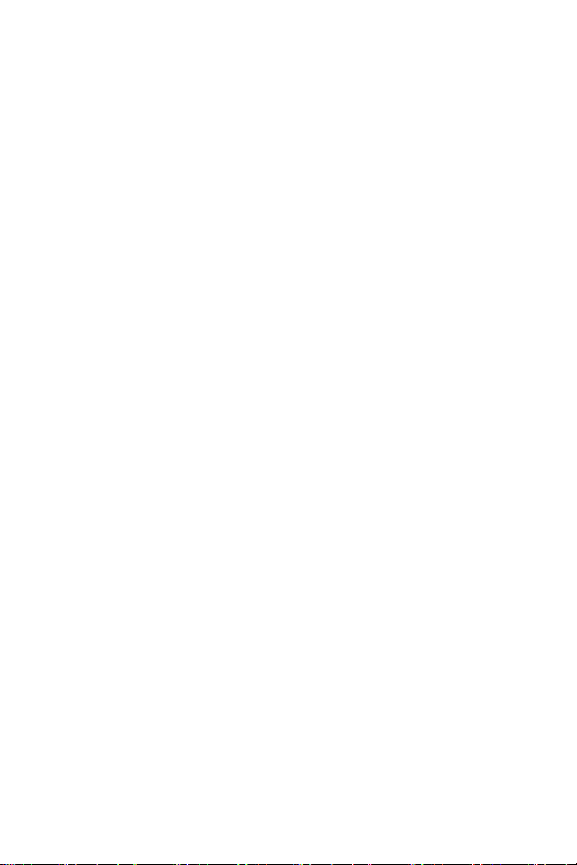
Page 3
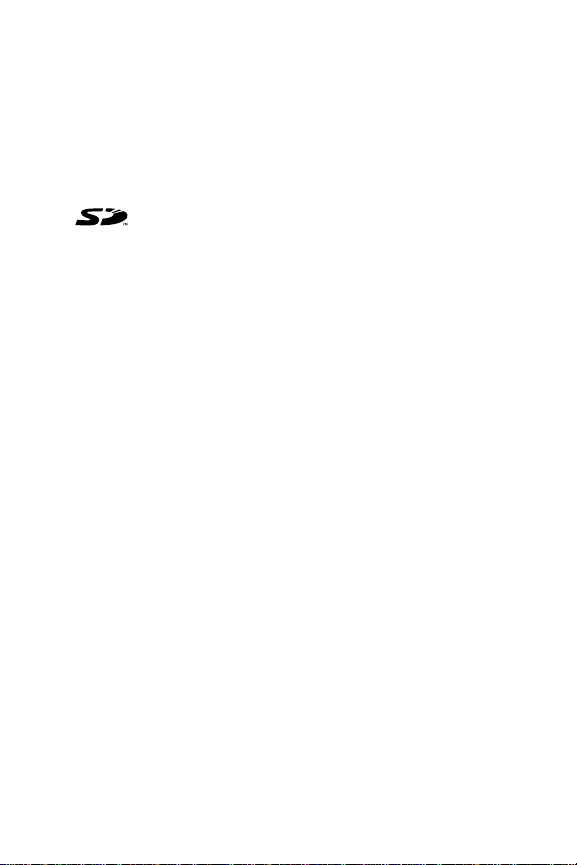
法律声明
版权所有 © 2004 Hewlett-Packard Development Company, L.P.。
本文档所包含的信息如有更改,恕不另行通知。 HP 产品和服务的
唯一保修说明已在产品和服务附带的保修声明中明确给出。其中不
给予任何附加保修的担保。 HP 对本手册包含的技术错误、编辑错
误或遗漏不承担任何责任。
Windows
中国印刷
®
是 Microsoft Corporation 在美国的注册商标。
SD 徽标是其所有者的注册商标。
Page 4
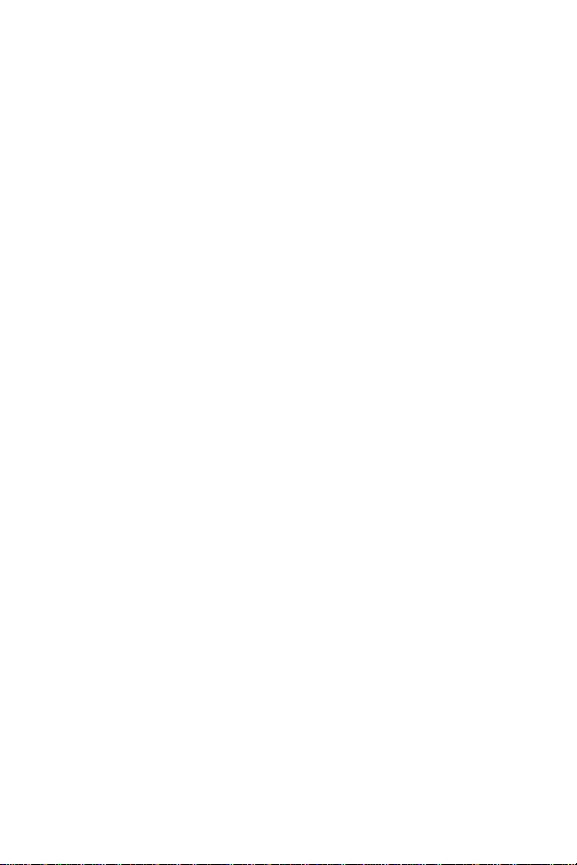
Page 5

目录
第
1 章:
使用入门
第
2 章:
拍照和录制视频剪辑
. . . . . . . . . . . . . . . . . . . . . . . . . . 9
安装 . . . . . . . . . . . . . . . . . . . . . . . . . . . . . . . . . . . . 9
安装挂带 . . . . . . . . . . . . . . . . . . . . . . . . . . . . 10
安装电池 . . . . . . . . . . . . . . . . . . . . . . . . . . . . 10
安装存储卡 (可选) . . . . . . . . . . . . . . . . . . . . 11
开启电源 . . . . . . . . . . . . . . . . . . . . . . . . . . . . 12
选择语言 . . . . . . . . . . . . . . . . . . . . . . . . . . . . 12
设置日期和时间 . . . . . . . . . . . . . . . . . . . . . . . 12
安装软件 . . . . . . . . . . . . . . . . . . . . . . . . . . . . 13
Windows
Macintosh . . . . . . . . . . . . . . . . . . . . . . . . 14
CD 上的 《用户手册》 . . . . . . . . . . . . . . . 15
相机部件 . . . . . . . . . . . . . . . . . . . . . . . . . . . . . . . . 15
相机的后侧和前侧 . . . . . . . . . . . . . . . . . . . . . 15
相机的正面、侧面和底部 . . . . . . . . . . . . . . . . 19
相机顶部 . . . . . . . . . . . . . . . . . . . . . . . . . . . . 20
相机状态 . . . . . . . . . . . . . . . . . . . . . . . . . . . . . . . . 21
相机菜单 . . . . . . . . . . . . . . . . . . . . . . . . . . . . . . . . 21
使用帮助菜单 . . . . . . . . . . . . . . . . . . . . . . . . . 23
相机状态屏幕 . . . . . . . . . . . . . . . . . . . . . . . . . . . . 23
恢复先前设置 . . . . . . . . . . . . . . . . . . . . . . . . . . . . 24
®
. . . . . . . . . . . . . . . . . . . . . . . . 13
. . . . . . . . . . . . . . . . . . 25
拍摄静止照片 . . . . . . . . . . . . . . . . . . . . . . . . . . . . 25
给静止照片录音 . . . . . . . . . . . . . . . . . . . . . . . 26
录制视频剪辑 . . . . . . . . . . . . . . . . . . . . . . . . . . . . 27
使用实时查看 . . . . . . . . . . . . . . . . . . . . . . . . . . . . 28
聚焦相机 . . . . . . . . . . . . . . . . . . . . . . . . . . . . . . . . 29
使用自动聚焦 . . . . . . . . . . . . . . . . . . . . . . . . . 29
使用锁定聚焦 . . . . . . . . . . . . . . . . . . . . . . . . . 31
Page 6
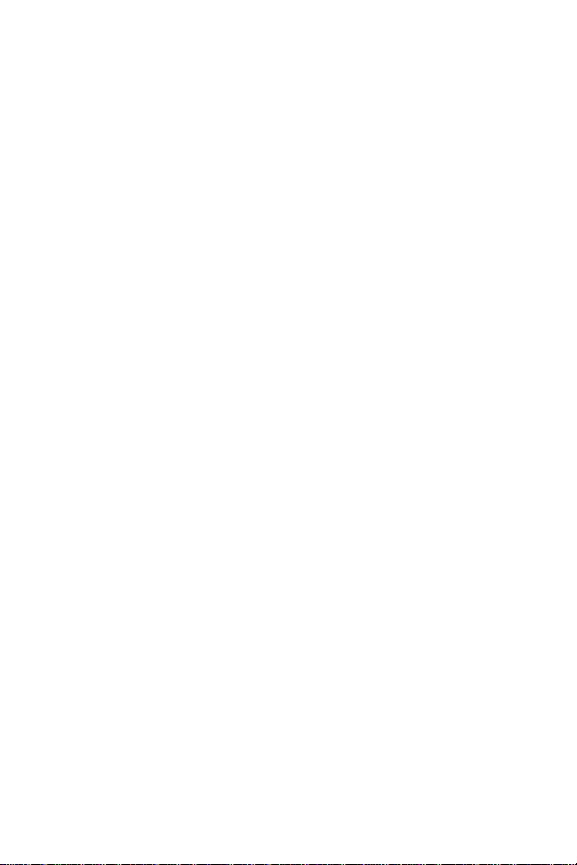
使用缩放 . . . . . . . . . . . . . . . . . . . . . . . . . . . . . . . .31
光学缩放 . . . . . . . . . . . . . . . . . . . . . . . . . . . . .31
数码缩放 . . . . . . . . . . . . . . . . . . . . . . . . . . . . .32
设置闪光 . . . . . . . . . . . . . . . . . . . . . . . . . . . . . . . .33
使用拍摄模式 . . . . . . . . . . . . . . . . . . . . . . . . . . . . .34
使用自拍定时器设置 . . . . . . . . . . . . . . . . . . . . . . .36
使用连拍设置 . . . . . . . . . . . . . . . . . . . . . . . . . . . . .38
使用拍摄菜单 . . . . . . . . . . . . . . . . . . . . . . . . . . . . .39
菜单选项帮助 . . . . . . . . . . . . . . . . . . . . . . . . .40
曝光补偿 . . . . . . . . . . . . . . . . . . . . . . . . . . . . .40
图像质量 . . . . . . . . . . . . . . . . . . . . . . . . . . . . .41
白平衡 . . . . . . . . . . . . . . . . . . . . . . . . . . . . . .43
ISO 速度 . . . . . . . . . . . . . . . . . . . . . . . . . . . . .45
颜色 . . . . . . . . . . . . . . . . . . . . . . . . . . . . . . . .46
日期和时间戳记 . . . . . . . . . . . . . . . . . . . . . . .46
第
3 章:
查看图像和视频剪辑
使用回放 . . . . . . . . . . . . . . . . . . . . . . . . . . . . . . . .49
全部图像摘要屏幕 . . . . . . . . . . . . . . . . . . . . . .51
查看缩略图 . . . . . . . . . . . . . . . . . . . . . . . . . . .52
放大图像 . . . . . . . . . . . . . . . . . . . . . . . . . . . . .53
使用回放菜单 . . . . . . . . . . . . . . . . . . . . . . . . . . . . .53
删除 . . . . . . . . . . . . . . . . . . . . . . . . . . . . . . . .56
录音 . . . . . . . . . . . . . . . . . . . . . . . . . . . . . . . .57
旋转 . . . . . . . . . . . . . . . . . . . . . . . . . . . . . . . .58
第
4 章:
使用
HP Instant Share . . . . . . . . . . . . . . . 59
使用 HP Instant Share 菜单 . . . . . . . . . . . . . . . . . . .60
在 HP Instant Share 菜单中设置目的地 . . . . . . . . . . .61
在 Windows 计算机上设置目的地 . . . . . . . . . .62
在 Macintosh 计算机上设置目的地 . . . . . . . . . .64
选择向 HP Instant Share 目的地发送的图像 . . . . . . .65
HP Instant Share 如何用电子邮件发送图像 . . . .66
. . . . . . . . . . . . . . . . . . 49
HP Photosmart M407 用户手册
Page 7
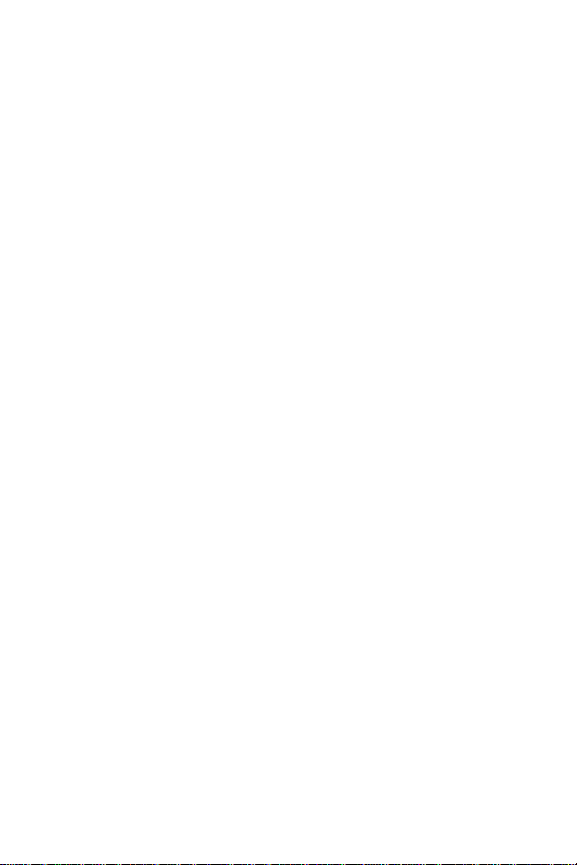
第
5 章:
图像传输和打印
将图像传输到计算机 . . . . . . . . . . . . . . . . . . . . . . . 67
直接从相机打印图像 . . . . . . . . . . . . . . . . . . . . . . . 68
第
6 章:
使用设置菜单
显示亮度 . . . . . . . . . . . . . . . . . . . . . . . . . . . . . . . . 72
相机声音 . . . . . . . . . . . . . . . . . . . . . . . . . . . . . . . . 72
电源开启时实时查看 . . . . . . . . . . . . . . . . . . . . . . . 73
日期和时间 . . . . . . . . . . . . . . . . . . . . . . . . . . . . . . 73
USB 配置 . . . . . . . . . . . . . . . . . . . . . . . . . . . . . . . . 74
TV 配置 . . . . . . . . . . . . . . . . . . . . . . . . . . . . . . . . . 75
语言 . . . . . . . . . . . . . . . . . . . . . . . . . . . . . . . . . . . 76
将图像移动到存储卡 . . . . . . . . . . . . . . . . . . . . . . . 76
第
7 章:
疑难排除和支持
复位相机 . . . . . . . . . . . . . . . . . . . . . . . . . . . . . . . . 77
未安装 HP Image Zone 软件时使用相机 . . . . . . . . . 78
未安装 HP Image Zone 软件时将图像传输到计算机
79
清洁相机镜头 . . . . . . . . . . . . . . . . . . . . . . . . . . . . 82
问题和解决方法 . . . . . . . . . . . . . . . . . . . . . . . . . . 83
相机上的错误信息 . . . . . . . . . . . . . . . . . . . . . . . . . 93
计算机上的错误信息 . . . . . . . . . . . . . . . . . . . . . . 100
获得帮助 . . . . . . . . . . . . . . . . . . . . . . . . . . . . . . . 102
HP 易于访问的网站 . . . . . . . . . . . . . . . . . . . 102
HP Photosmart 网站 . . . . . . . . . . . . . . . . . . . . 102
支持步骤 . . . . . . . . . . . . . . . . . . . . . . . . . . . 102
美国和加拿大的电话支持 . . . . . . . . . . . . . . . 104
欧洲、中东地区和非洲的电话支持 . . . . . . . . 105
世界范围内其他电话支持 . . . . . . . . . . . . . . . 107
. . . . . . . . . . . . . . . . . . . . . 67
. . . . . . . . . . . . . . . . . . . . . . 71
. . . . . . . . . . . . . . . . . . . . . 77
使用存储卡读卡器 . . . . . . . . . . . . . . . . . . 79
将相机配置为一个磁盘驱动器 . . . . . . . . . 81
Page 8
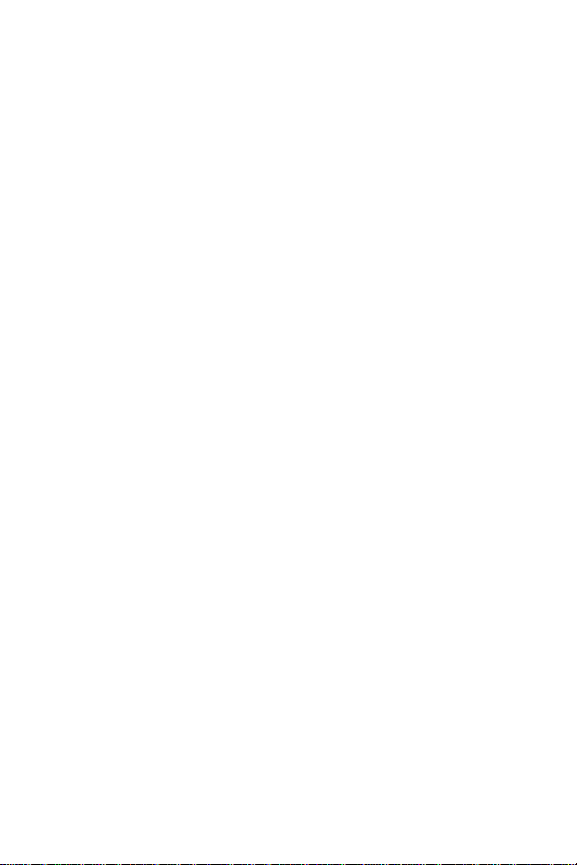
附录 A:
管理电池
附录 B:
购买相机附件
附录 C:
技术规格
. . . . . . . . . . . . . . . . . . . . . . . . . 109
关于电池的建议 . . . . . . . . . . . . . . . . . . . . . . . . . .109
延长电池寿命 . . . . . . . . . . . . . . . . . . . . . . . .110
使用镍氢电池的安全预防措施 . . . . . . . . . . . .111
每种电池类型的性能 . . . . . . . . . . . . . . . . . . . . . .112
电源指示灯 . . . . . . . . . . . . . . . . . . . . . . . . . . . . .113
为镍氢电池充电 . . . . . . . . . . . . . . . . . . . . . . . . . .113
为镍氢电池充电的安全预防措施 . . . . . . . . . .115
节电休眠超时 . . . . . . . . . . . . . . . . . . . . . . . . . . . .116
. . . . . . . . . . . . . . . . . . . . . . 117
. . . . . . . . . . . . . . . . . . . . . . . . . 119
存储容量 . . . . . . . . . . . . . . . . . . . . . . . . . . . . . . .124
HP Photosmart M407 用户手册
Page 9
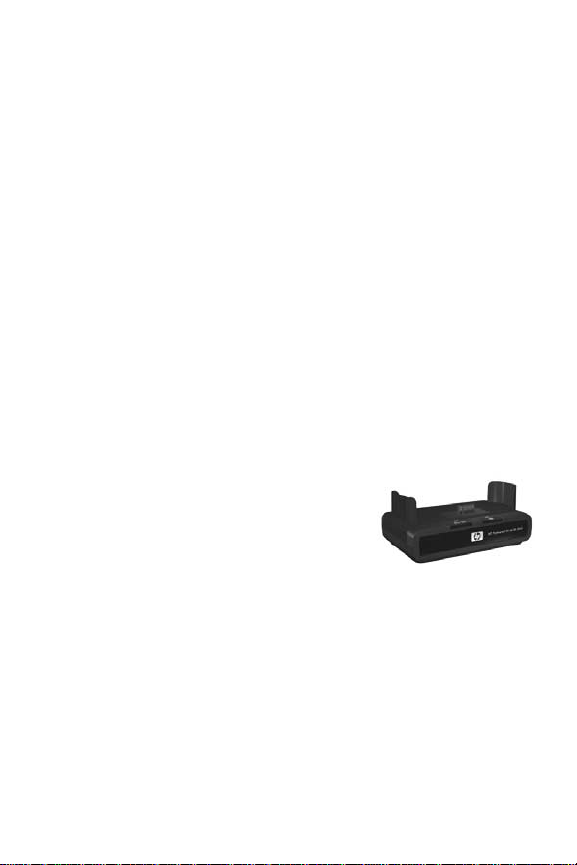
第
1
章:
使用入门
祝贺您购买了本款 HP Photosmart 数码相机!本款相机具有
多项功能,可以提高您的摄影效果。这些功能包括 7 种拍
摄模式、 HP Instant Share、直接打印功能、手动和自动控
制、相机帮助和一个可选相机底座。
使用 HP Instant Share,可方便地在相机中选择图像,以便
下次将相机连接到计算机时,将其自动发送到喜爱的目的地
(例如电子邮件地址和在线相册)。您的家人和朋友可方便
地在电子邮件中接收并查看图片,而不必下载很大的电子邮
件附件。此外,您也可以使用直接打印功能方便地在相机中
选择要自动打印的图像。这样,下次将相机连接到计算机
时,或是不通过计算机而直接连接到任何 HP Photosmart 打
印机或 PictBridge 兼容打印机时,所选图像就会自动打印。
为进一步提高效果,您可以购买一
个 HP Photosmart M 系列底座。利用
相机底座可以方便地将图像传输到
计算机、打印机或电视机,并可为
相机的镍氢 (NiMH) 电池充电。您也
可将相机放在底座中,以方便操作。
安装
执行本节所述的操作时,要找到相机相应的部件 (例如按
钮或指示灯),请参见第 15 页上的 “相机部件”。
第 1 章: 使用入门
9
Page 10
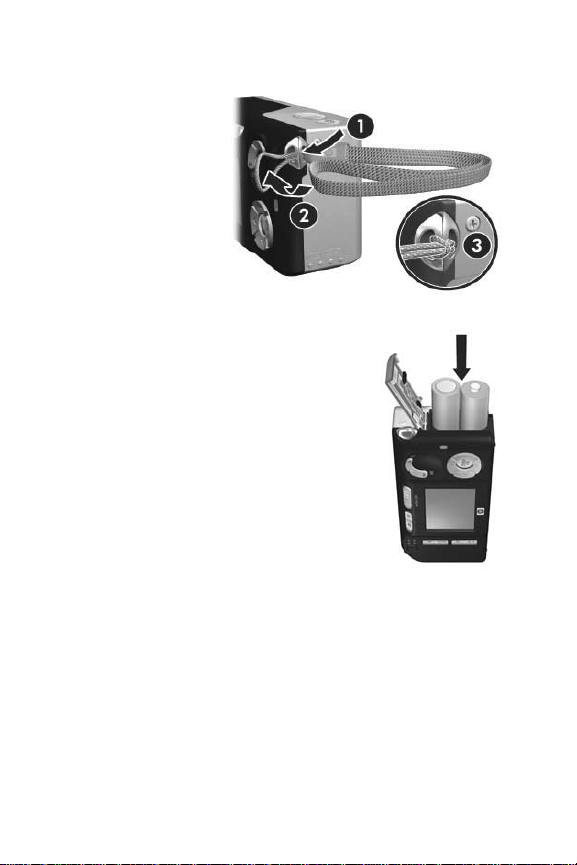
安装挂带
如图所示,将挂带套
到相机侧面的挂带固
定环上。
安装电池
将相机侧面的电池 / 存储卡盖滑动到相
1
机底部,以打开此盖。
按照说明将电池插入盖内。
2
如果您要安装可选存储卡,请不要合上电
3
池
/ 存储卡盖,并按照第 11 页上的 “安
装存储卡 (可选)”的说明进行操作。
然而,如果不安装可选存储卡,则请把
电池
/ 存储卡盖往下压并滑动到相机顶
部直到闩锁锁定,以合上此盖。然后跳
至第 12 页上的 “开启电源”。
注意 数码相机的耗电量比传统相机大很
多。数码相机的电池使用寿命是以使用小时和分钟数
来计算,而典型的传统相机是用年来计算。对于不同
的用户和不同的电池类型,电池的使用寿命差别很
大,这主要取决于最常使用的相机模式。有关优化电
池性能的提示信息,请参见第 109 页上的 “附录 A:
管理电池”。
10
HP Photosmart M407 用户手册
Page 11
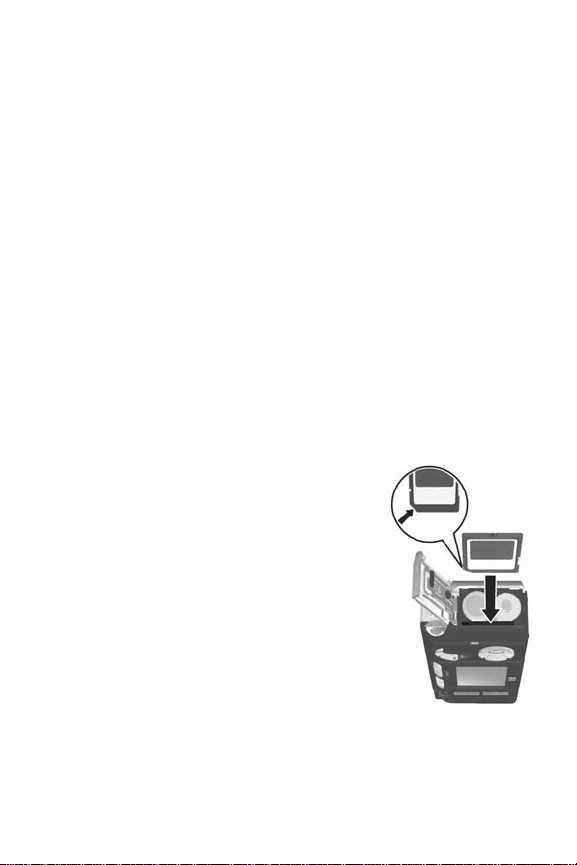
注意 您也可以使用可选 HP 交流电源电适配器为相机供电。
如果您使用的是镍氢充电电池,您可以使用可选 HP
交流电适配器或可选 HP Photosmart M 系列底座为相
机电池充电,或在可选 HP Photosmart Quick Recharger
中为电池单独充电。有关更多信息,请参见第 117 页
上的 “附录 B: 购买相机附件”。
安装存储卡 (可选)
如果不安装可选存储卡,请略过本节,继续进行下一节第
12 页上的 “开启电源”。
本款相机具有内部存储器,可用来存储图像和视频剪辑。您
也可以使用存储卡 (需单独购买)来存储图像和视频剪辑。
有关可支持的存储卡的更多信息,请参见第 121 页上的
“存储”。
在相机中安装了存储卡后,所有新图像和视频剪辑都将保存
到存储卡上。只有在相机中没有存储卡时,才会使用相机的
内部存储器。
如图所示,打开电池
1
将存储卡有凹槽的一端插入电池下
面的小槽中,然后将整个存储卡插
入。此卡仅可按上述方式安装;请
勿强行插入。确保存储卡卡入到位。
将电池
2
/ 存储卡盖往下推并滑动到相
机顶部直到闩锁锁定,以合上此盖。
要从相机中取出存储卡,请先关闭相
机。然后打开电池
存储卡的顶边,存储卡即从卡槽弹出。
/ 存储卡盖,先
/ 存储卡盖,向下按
第 1 章: 使用入门
11
Page 12
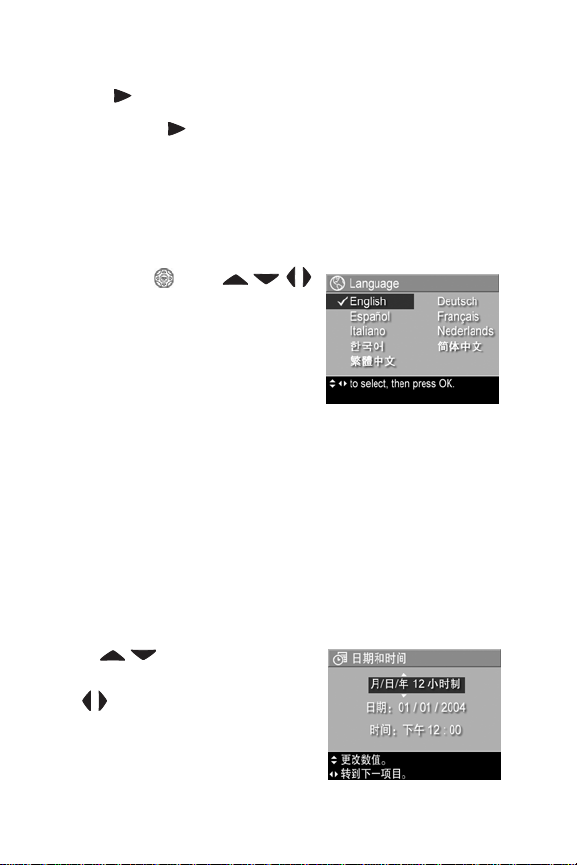
开启电源
向右滑动 ON/OFF 开关然后松开,以开启相机。
镜头伸出,同时
ON/OFF 开关左侧的电源指示灯持续呈
绿色。相机启动后, HP 徽标也将显示在图像显示屏上。
选择语言
当您第一次开启相机时,会出现以下屏幕,提示您选择
语言。
使用控制器 上的
1
按钮滚动到要选择的语言。
按 Menu/OK (菜单
2
/ 确定)按钮
选择突出显示的语言。
注意 如果日后需要更改语言,可以通
过设置菜单中的语言设置进行
更改。请参见第 71 页上的 “第 6 章: 使用设置菜单”。
设置日期和时间
相机具有时钟,可以记录拍摄每张照片时的日期和时间。此
信息被记录在图像特性中,当您查看计算机上的图像时可以
看到此信息。也可选择将日期和时间打印在图像上 (参见
第 46 页上的 “日期和时间戳记”)。
第一次开启相机时,选择语言后将出现日期和时间屏幕,提
示您设置日期和时间。
使用 按钮调整突出显示
1
的选项的值。
按 按钮移动到其他选项。
2
12
HP Photosmart M407 用户手册
Page 13
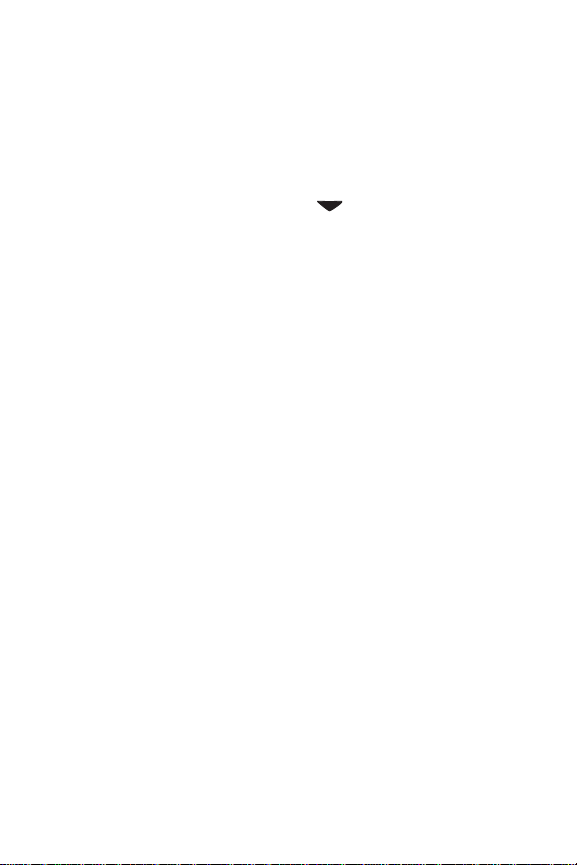
重复步骤 1 和 步骤 2,直到设定了正确的日期 / 时间格
3
式、日期和时间。
输入正确的日期和时间值后按 Menu/OK (菜单
4
/ 确定)
按钮。出现确认屏幕,询问设置的日期和时间是否正确。
如果日期和时间正确,按 Menu/OK (菜单
5
/ 确定)按钮
选择是。
如果日期和时间不正确,按 按钮突出显示否,然后
按 Menu/OK (菜单
/ 确定)按钮。此时会再次出现日期
和时间屏幕。重复步骤 1 到 5 设置正确的日期和时间。
注意 如果日后需要更改日期和时间设置,可以使用设置菜
单中的日期和时间设置来完成更改。请参见第 71 页
上的 “第 6 章: 使用设置菜单”。
安装软件
您可以使用 HP Image Zone 软件从相机传输图像,然后查
看、编辑、打印或用电子邮件来发送这些图像。还可以通过
此软件配置相机的 HP Instant Share 菜单。
注意 如果没有安装 HP Image Zone 软件,仍可使用相机,
但某些功能将受到影响。详细情况,请参见第 78 页
上的 “未安装 HP Image Zone 软件时使用相机”。
Windows
为了成功安装 HP Image Zone 软件,您必须在 Windows
2000、 XP、 98、 98 SE 或 Me 上安装 Internet Explorer 5.5
Service Pack 2 或以上版本。(建议使用 Internet Explorer 6。)
®
第 1 章: 使用入门
13
Page 14
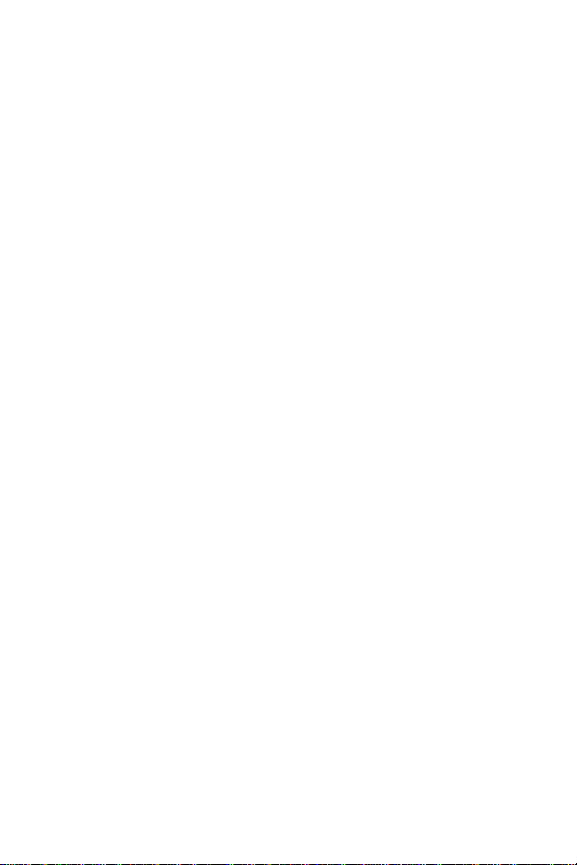
关闭所有程序并暂时禁用计算机上运行的所有防病毒
1
软件。
将 HP Image Zone 软件 CD 放入计算机的 CD 驱动器中。
2
按照自动出现的安装屏幕中的说明操作。
注意 如果未显示安装屏幕,依次单击开始、运行,输入
D:\Setup.exe (此处的 D 代表 CD 驱动器的盘符),
然后单击确定。
注意 如果您在安装和使用 HP Image Zone 软件方面有问题,
请参见 HP 客户支持网站:www.hp.com/support,以
获得更多信息。
Macintosh
关闭所有程序并暂时禁用计算机上运行的所有防病毒
1
软件。
将 HP Image Zone 软件 CD 放入计算机的 CD 驱动器中。
2
双击计算机桌面上的 CD 图标。
3
双击安装程序图标,然后按照屏幕上的说明安装软件。
4
注意 在使用 HP Image Zone 软件从相机向 Macintosh 计算机
传输图像或使用 HP Instant Share 功能前,必须首先将
相机上的 USB 配置设置更改为磁盘驱动器。请参见第
71 页上的 “第 6 章: 使用设置菜单”。
注意 如果您在安装和使用 HP Image Zone 软件方面有问题,
请参见 HP 客户支持网站:www.hp.com/support,以
获得更多信息。
14
HP Photosmart M407 用户手册
Page 15
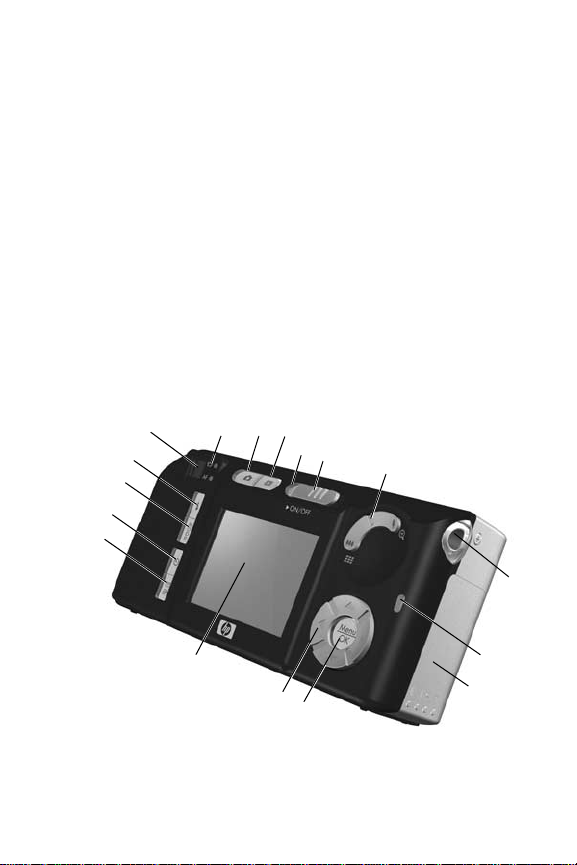
上的 《用户手册》
CD
在 HP Image Zone 软件 CD 上有多种语言版本的相机《用户
手册》。查看相机的 《用户手册》:
将 HP Image Zone 软件 CD 放入计算机的 CD 驱动器中。
1
在 Windows 上:在 CD 安装屏幕的主页上单击查看 《用
2
户手册》来查看 《用户手册》。
在 Macintosh 上:搜索
件夹中的
readme 文件以查找您所需语言的 《用户手册》。
HP Image Zone 软件 CD 的
docs 文
相机部件
要解有关相机部件的更多信息,请参见以下几个列表中部件
名称后面括号内的页码。
相机的后侧和前侧
14
13
12
11
10
15 16
17
1
2
3
4
9
第 1 章: 使用入门
5
8
7
6
15
Page 16
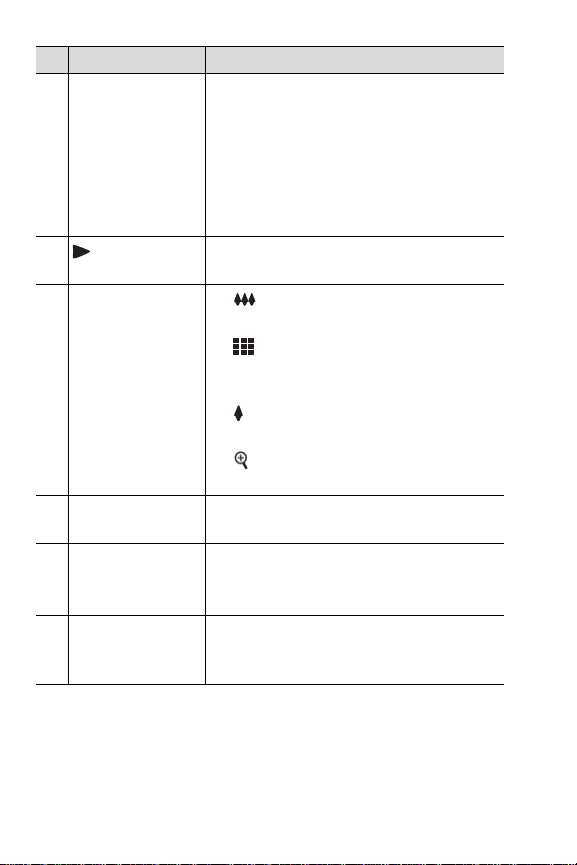
#
名称 说明
1
电源指示灯
2
ON/OFF 开关
(第 12 页)
3
缩放控制杆
(第 31 页)
4
挂带固定环
(第 10 页)
5
存储器指示灯
6
电池
/ 存储卡盖
(第 10 页,第
11 页)
z 持续亮起 — 相机打开。
z 快速闪烁 — 相机由于电池电量不足即
将关闭。
z 慢速闪烁 — 相机正在用可选 HP 交流
电源适配器或 HP Photosmart M 系列底
座为电池充电。
z 熄灭 — 相机关闭。
打开和关闭相机电源
z 缩小 — 拍摄静止照片时,将镜头
缩放到广角位置。
z 缩略图 — 在回放模式中,以每屏
九个缩略图的方式查看静止图像和视
频剪辑中的第一帧。
z 放大 — 拍摄静止照片时,将镜头缩
放到远距位置。
z 放大 — 在回放模式中放大静止的
图像。
用于将挂带连接到相机。
z 快速闪烁 — 相机正在向内部存储器或
已安装的可选存储卡写入数据。
z 熄灭 — 相机未向存储器写入数据。
打开后可插入、取出电池及可选存
储卡。
16
HP Photosmart M407 用户手册
Page 17
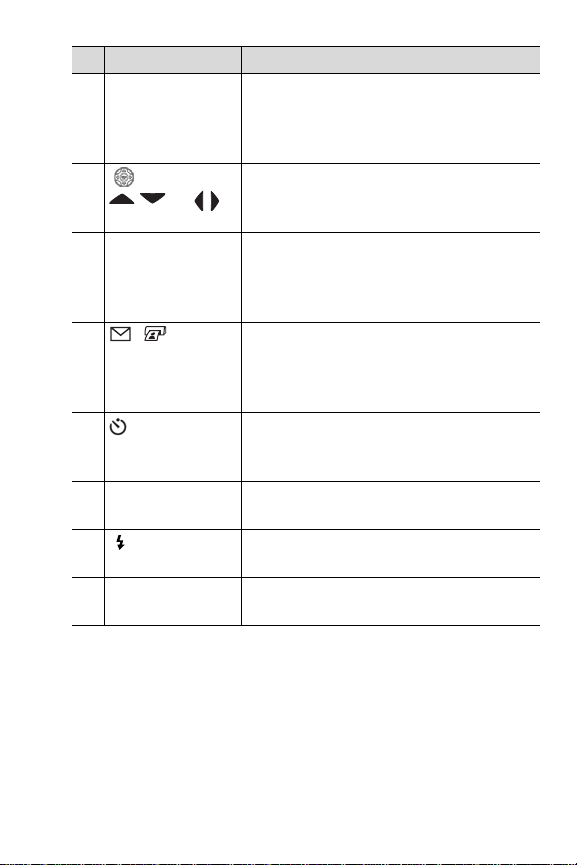
#
名称 说明
7 Menu/OK
/ 确定)按
(菜单
钮(第 39 页,
第 53 页)
8
控制器,带
和
按钮
9
图像显示屏
(第 28 页)
10 /
HP Instant Share/
打印按钮
(第 59 页)
11
定时器
/ 连拍
按钮 (第 36
页,第 38 页)
12
模式按钮
(第 34 页)
13
闪光灯按钮
(第 33 页)
14
取景器
(第 25 页)
用于显示拍摄和回放菜单、选择菜单选
项以及确认图像显示屏上的某些操作。
用于滚动查看图像显示屏上菜单和
图像。
在使用实时查看时,您可用图像显示屏
框住画面以拍摄照片和视频剪辑,并在
以后用回放模式查看它们。您还可以用
图像显示屏查看所有菜单。
开启和关闭图像显示屏上的 HP Instant
Share 菜单。
可在
正常、自拍定时器、自拍定时器 - 2
和连拍设置之间进行选择。
张
可选择不同的拍摄模式来拍摄静止的
照片。
可选择不同的闪光设置。
可框住照片或视频剪辑中的被拍摄
对象。
第 1 章: 使用入门
17
Page 18
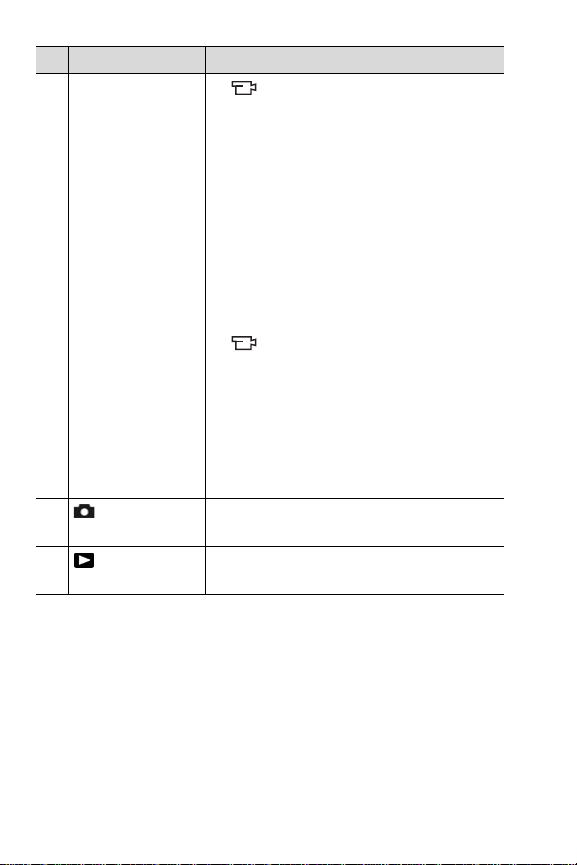
#
名称 说明
15
取景器指示灯
16
实时查看按
钮(第 28 页)
17
回放按钮
(第 49 页)
z 持续红色 — 正在录制视频。
z AF 呈持续绿色 — 将快门按钮按下一
半,当相机准备好拍摄照片时 (自动
曝光和自动聚焦已锁定,闪光灯就
绪),此指示灯会持续亮起。或当将快
门按钮全部按下来拍摄照片时,此指
示灯会持续亮起表示自动曝光和自动
聚焦已成功设置。
z AF 呈绿色闪烁 — 将快门按钮按下一
半或全部按下后,如果正在将照片存
至闪存或相机正在处理照片,将出现
聚焦错误 (参见下面的 “注意”)。
z 图标和 AF 同时闪烁 — 出现错误,
导致相机无法拍照 (参见下面的
“注意”)。
注意 如果出现导致相机无法拍照的
错误,则在图像显示屏上会出
现错误信息。 请参见第 93 页上
的“相机上的错误信息”。
开启和关闭图像显示屏上的实时查看。
开启和关闭图像显示屏上的回放。
18
HP Photosmart M407 用户手册
Page 19
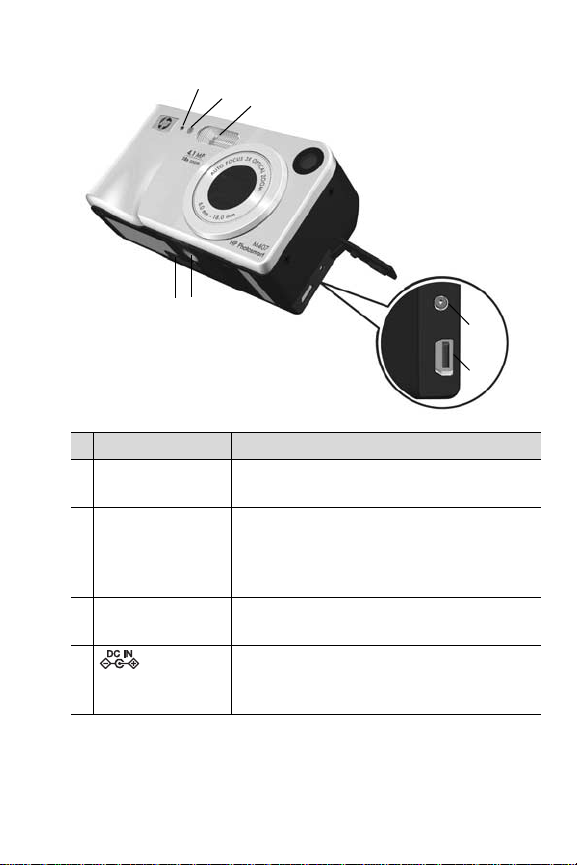
相机的正面、侧面和底部
1
2
3
7
6
#
名称 说明
1
麦克风
(第 26 页)
2
自拍定时器
频指示灯 (第
36 页)
3
闪光灯
(第 33 页)
4
电源适配
器接头
为附加到静止图像中的音频剪辑以及视
频剪辑的音频部分录音。
当将相机设置为自拍 - 定时器或自拍定
/ 视
时器 - 2 张时,在拍摄照片或录制视频之
前的倒计时期间,相机指示灯会闪烁。
录制视频时也会持续亮起。
提供额外光线,增强拍摄效果。
可将可选 HP 交流电源适配器连接到相
机,以便在不用电池的情况下使用相
机,或在相机中为镍氢充电电池充电。
4
5
第 1 章: 使用入门
19
Page 20
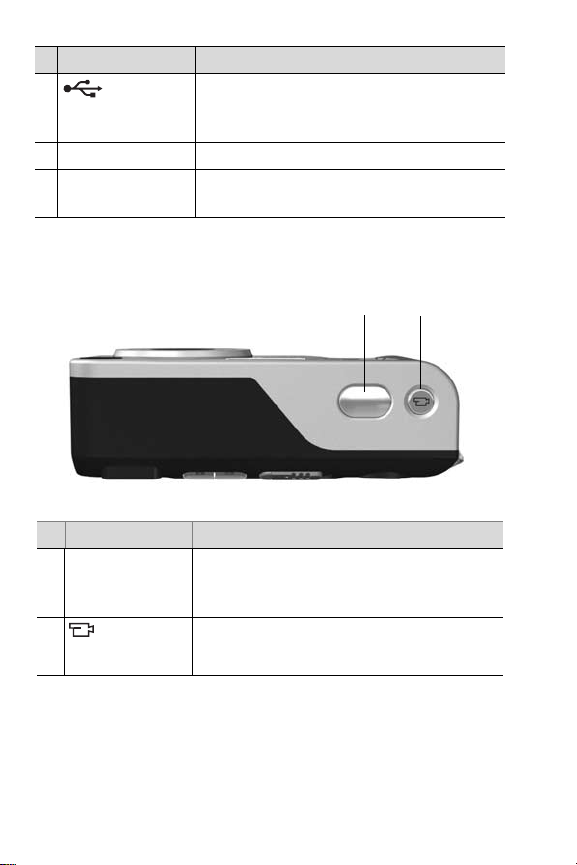
#
名称 说明
5
6
7
USB 接头
(第 67 页,第
68 页)
三脚架安装孔 可将相机安装到三脚架上。
相机底座接头
(第 117 页)
可使用 USB 电缆将相机连接到具有 USB
接口的计算机、任何 HP Photosmart 打印
机或 PictBridge 兼容打印机。
可将相机连接到可选的 HP
系列底座。
相机顶部
#
名称 说明
1
快门按钮
(第 25 页,第
26 页)
2
视频按钮
( 第 27 页 )
拍照和录音。
开始和终止录制视频剪辑。
Photosmart M
1
2
20
HP Photosmart M407 用户手册
Page 21
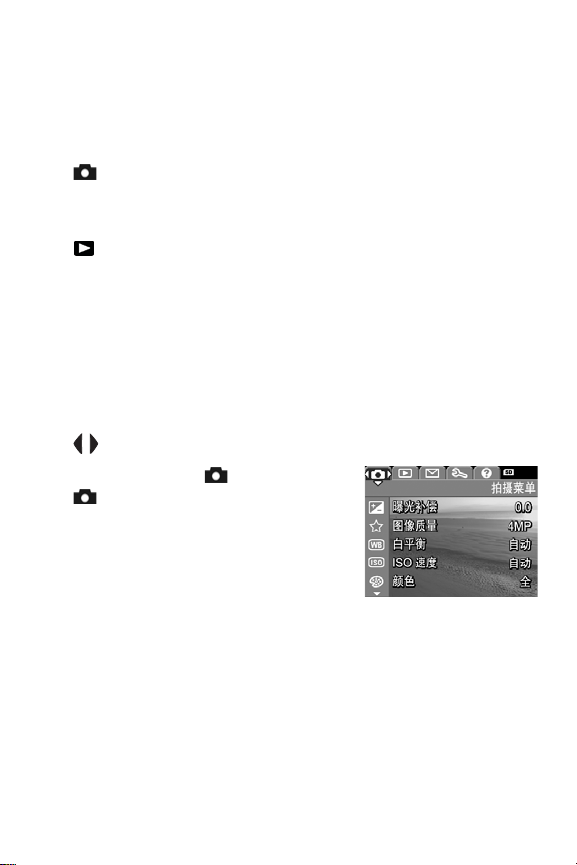
相机状态
相机有两种主要状态,可完成特定任务。这两种状态都有相
关菜单,可用来调整相机设置或在该状态下执行各种任务。
请参见下面 “相机菜单”一节。
拍摄 — 可拍摄静止照片和录制视频剪辑。有关使用拍
摄的更多信息,请参见第 25 页上的 “第 2 章: 拍照和录
制视频剪辑”。
回放 — 可查看所拍摄的静止照片和视频剪辑。有关使
用回放的更多信息,请参见第 49 页上的 “第 3 章: 查看
图像和视频剪辑”。
相机菜单
相机有五个菜单,在您访问时这些菜单会出现在相机背面的
图像显示屏上。显示任何菜单时,都可通过使用屏幕顶部的
菜单选项卡来访问其他菜单。要显示另一菜单时,请使用
按钮移动到该菜单的选项卡。
要显示拍摄菜单 ,按实时查看
按钮开启实时查看,然后按
Menu/OK (菜单
果已开启实时查看,只需按 Menu/
OK (菜单
此菜单的更多信息,请参见第 39
页上的 “使用拍摄菜单”。
/ 确定)按钮。如
/ 确定)按钮。有关使用
第 1 章: 使用入门
21
Page 22
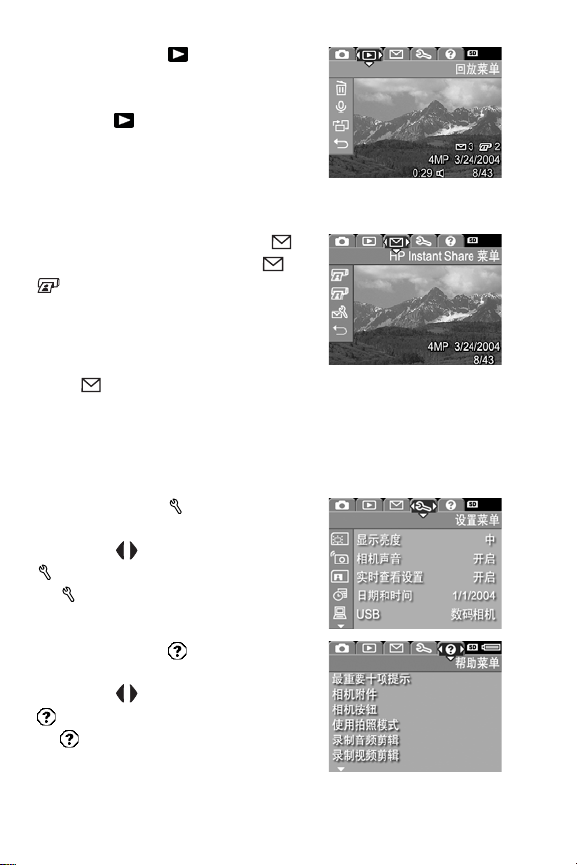
要显示回放菜单 ,请在回放状态
下按 Menu/OK
(菜单 / 确定)
按
钮。如果目前未在回放状态下,则
先按回放 按钮,再按 Menu/OK
(菜单
确定)
/
按钮。有关使用此菜
单的更多信息,请参见第 53 页上
的“使用回放菜单”。
要显示 HP Instant Share 菜单 ,
请按 HP Instant Share/ 打印 /
按钮。有关使用此菜单的更多
信息,请参见第 60 页上的 “使用
HP Instant Share 菜单”。
注意 要用 HP Instant Share 菜单
将图像发送到目的地而不
是打印机 (例如发送到电子邮件地址或其它在线服
务),您必须首先设置该菜单。请参见第 61 页上的
“在 HP Instant Share 菜单中设置目的地”。
要显示设置菜单 ,请先访问拍
摄、回放或 HP Instant Share 菜单,
然后使用 按钮移动到设置菜单
的菜单选项卡。有关使用设置菜
单 的更多信息,请参见第 71 页
上的 “第 6 章: 使用设置菜单”。
要显示帮助菜单 ,请先访问拍
摄、回放或 HP Instant Share 菜单,
然后使用 按钮移动到帮助菜单
的菜单选项卡。有关使用帮助菜
单 的更多信息,请参见下一节。
22
HP Photosmart M407 用户手册
Page 23
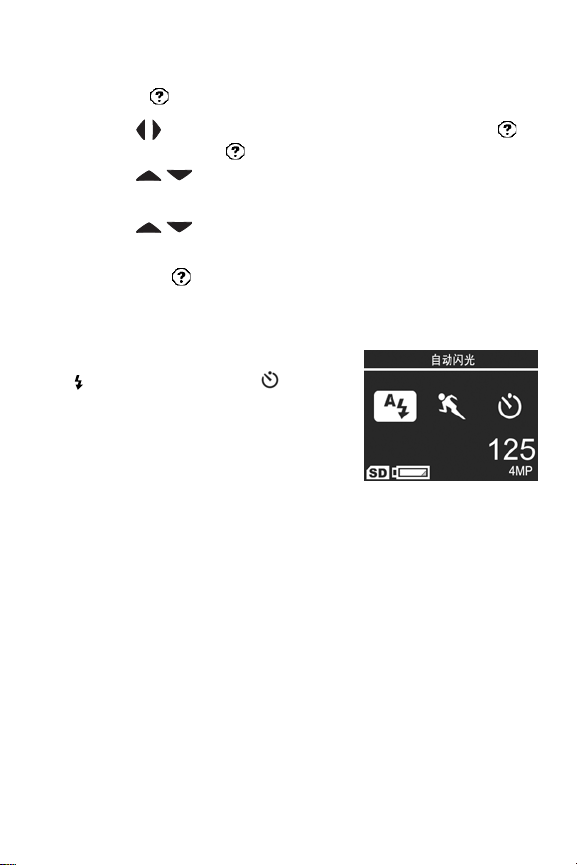
使用帮助菜单
帮助菜单 提供有关使用相机的帮助信息和提示。
使用 按钮在菜单选项卡中移动,找到帮助菜单 选
1
项卡。帮助菜单 会在图像显示屏中显示。
使用
2
按 Menu/OK (菜单
3
使用
4
按 Menu/OK (菜单
5
按钮突出显示要查看的帮助主题。
/ 确定)按钮显示帮助主题。
按钮滚动帮助主题并查看。
/ 确定)按钮退出帮助主题并返回到
帮助菜单 。
相机状态屏幕
实时查看关闭后,每当您按闪光灯
、
模式或定时器 / 连拍 按钮
时,状态屏幕都会在图像显示屏中
显示几秒钟。
如图所示,刚才所按按钮的当前设
置的文字说明出现在屏幕顶部。在
文字说明下面,显示当前闪光灯、
拍摄模式和定时器
为突出显示。屏幕底部会显示是否已安装存储卡 (由 SD 图
标显示)、
电源指示灯 (例如低电量指示灯,请参见第 113
页上的 “电源指示灯”
(此图中显示的是 4MP)。
/ 连拍设置的图标,刚才所按按钮的图标
)、剩余照片数量和图像质量设置
第 1 章: 使用入门
23
Page 24
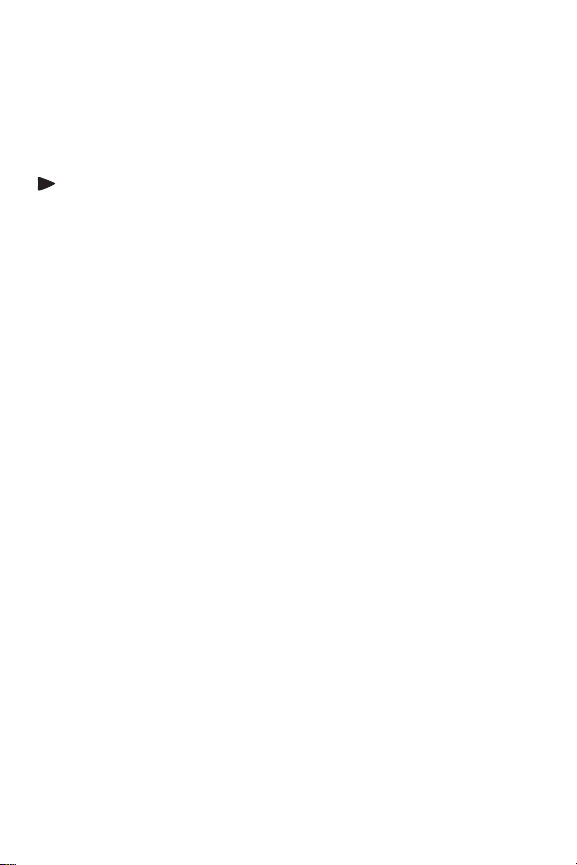
恢复先前设置
关闭相机之后,您更改默认设置后的闪光灯、拍摄模式、定
时器
/ 连拍设置以及某些拍摄菜单设置都将复位为默认值。
然而,您可以通过以下方式恢复上次相机开启时的非默认设
置:往下按住 Menu/OK (菜单
ON/OFF 开关开启相机。然后恢复设置图标会显示在实
时查看屏幕上。
/ 确定)按钮,同时滑动
24
HP Photosmart M407 用户手册
Page 25
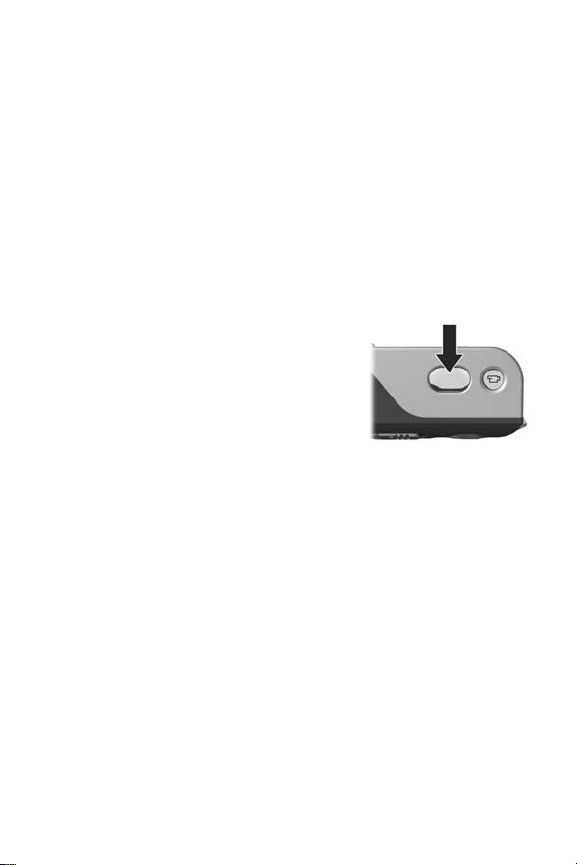
第 2 章: 拍照和录制视频剪辑
拍摄静止照片
几乎任何时候只要相机打开,不管图像显示屏上显示什么,
都可以拍照。例如,按快门按钮后,如果当前显示一个菜
单,将取消该菜单,且相机拍下一幅照片。要拍摄静止
照片:
1 在取景器中框住要拍摄的对象。
2 拿稳相机 (尤其在使用缩放时)
并将相机顶部的快门按钮按下一
半。相机将测量并锁定聚焦和曝
光 (锁定聚焦后 AF 取景器指示
灯持续呈绿色,请参见第 29 页
上的 “使用自动聚焦”了解详细信息)。
3 将快门按钮一直按到底拍摄照片。相机拍照时可听到快
门的卡嗒声。
拍照后,图像在图像显示屏中显示几秒钟。这被称为即时查
看。在即时查看期间可以通过按 Menu/OK (菜单
按钮删除该图像。
可以使用回放查看已经拍摄的照片。请参见第 49 页上的
“使用回放”。
/ 确定)
第 2 章: 拍照和录制视频剪辑
25
Page 26
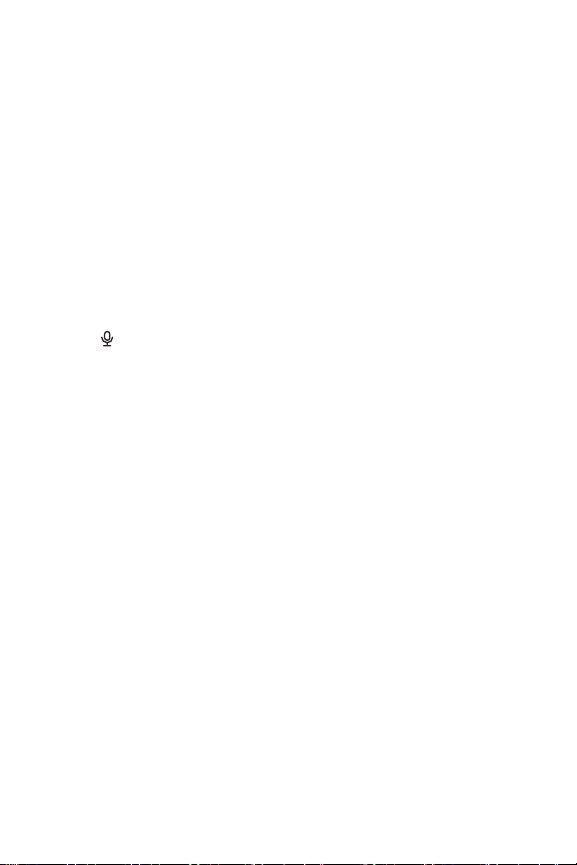
给静止照片录音
有两种方式可将音频剪辑附加到静止照片中:
• 以后将音频剪辑添加到照片中,或更换拍照时录制的
音频剪辑。有关如何操作的详细信息,请参见第 57
页上的 “录音”。
• 拍照的同时录音,如本节中的介绍。当使用自拍定时
器或连拍设置时,无法使用此方法。
音频剪辑的长短由您自己选择,也可以录至相机内存用完。
1 将快门按钮一直按到底拍摄照片。
2 继续按住快门按钮录制音频剪辑。录音过程中,麦克风
图标 和音频计数器将显示在图像显示屏中。
3 松开快门按钮即可停止录音。
松开快门按钮时,录音停止;否则将继续录音直到相机内存
用完。录音停止后,图像将在图像显示屏上的即时查看中显
示几秒钟。在即时查看过程中,可以通过按 Menu/OK (菜
单
/ 确定)按钮删除图像和附加到图像中的音频剪辑。
要删除或录制新的音频剪辑,请使用回放菜单中的录音选
项。请参见第 57 页上的 “录音”。
注意 只有使用计算机或电视机 (TV) 才能听取附加到静止图
像中的音频剪辑。如果您有可选的 HP Photosmart M
系列底座,可以通过照相机底座将照相机连接到电视
机来查看音频剪辑。要进行此操作,请参见底座 《用
户手册》中的有关说明。
26
HP Photosmart M407 用户手册
Page 27
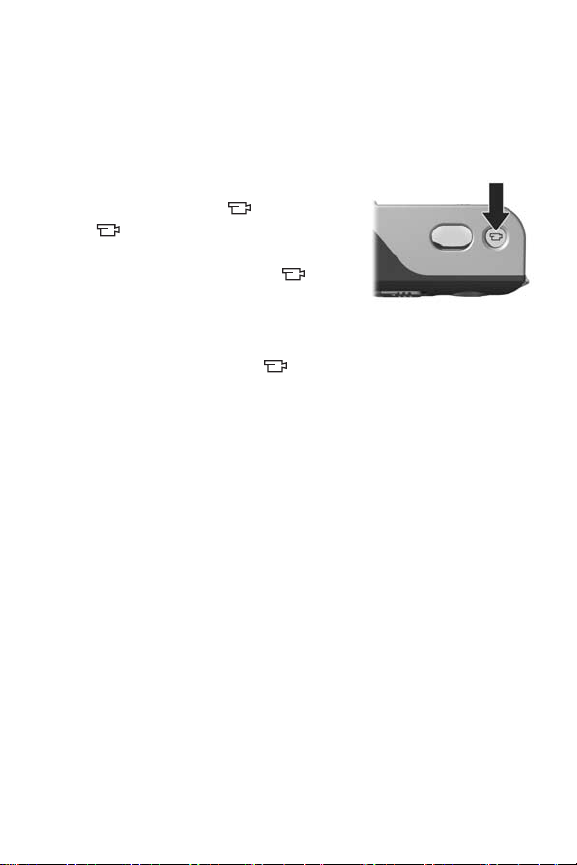
录制视频剪辑
注意 录制视频剪辑时,缩放将被禁用。
视频剪辑中包含音频。
1 在取景器中框住要录制视频的对象。
2 开始录制视频时,先按下再松开
相机顶部的视频 按钮。视频
取景器和自拍定时器
指示灯持续呈红色。如果启用了
实时查看功能,则视频 图
标、 REC、图像计数器和指示如
何结束视频的信息将显示在图像
显示屏中。(请参见第 28 页上的 “使用实时查看”。)
3 再次按下并松开视频 按钮即可停止录像;否则,将
继续录像直到相机内存用完。
注意 如果将相机设置为自拍定时器或自拍定时器 - 2 张
(请参见第 36 页上的 “使用自拍定时器设置”), 则
在按下视频按钮 10 秒钟后,相机将开始录像。然而,
在自拍定时器 - 2 张设置下,相机只能录制一个视频
剪辑。
录像停止后,视频剪辑的最后一帧将在图像显示屏上显示几
秒钟。这被称为即时查看。在即时查看期间可以通过按
Menu/OK (菜单
/ 确定)按钮删除该视频剪辑。
可以按相机上的回放按钮查看已经录制的视频剪辑。请参见
第 49 页上的 “使用回放”。
注意 只有使用计算机或电视机 (TV) 才能听取视频剪辑的音
频部分。如果您有可选的 HPPhotosmart M 系列底座,
可以通过照相机底座将照相机连接到电视机来试听视
频剪辑的音频部分。要进行此操作,请参见底座 《用
户手册》中的有关说明。
/ 视频
第 2 章: 拍照和录制视频剪辑
27
Page 28
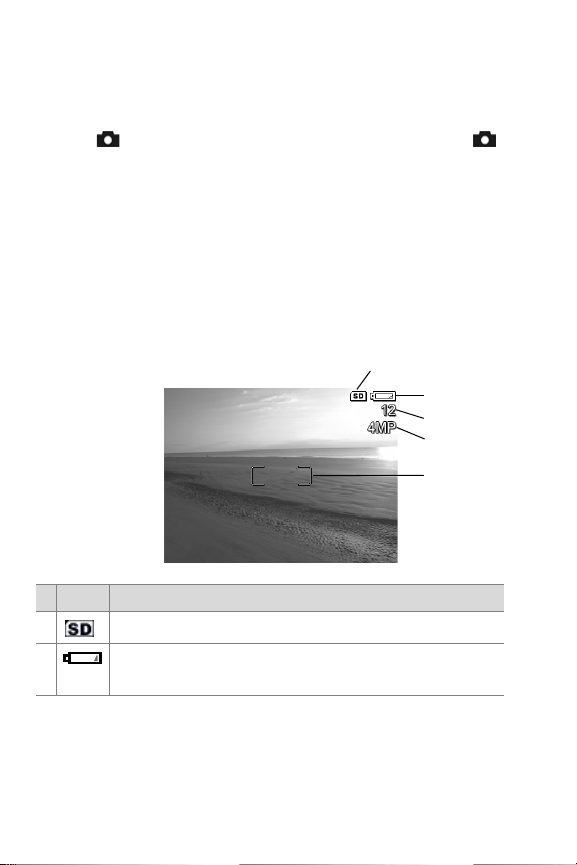
使用实时查看
图像显示屏可使您通过使用实时查看框住照片和视频剪辑。
要激活菜单中的实时查看,或当图像显示屏关闭时,请按实
时查看 按钮。要关闭实时查看,请再次按实时查看
按钮。
注意 使用实时查看将加快电池电量的消耗速度。要节约电
池电能,请使用取景器。
下表介绍了相机设置为默认值以及相机安装了可选的存储
卡后,在图像显示屏的实时查看屏幕中显示的信息。如果
更改相机的其他设置,这些设置的图标也将显示在实时查
看屏幕中。
1
2
3
4
5
#
图标 说明
1
2
表示相机中装有存储卡
电量指示灯,例如此低电池电量指示灯 (请参见第
113 页上的 “电源指示灯”)
28
HP Photosmart M407 用户手册
Page 29
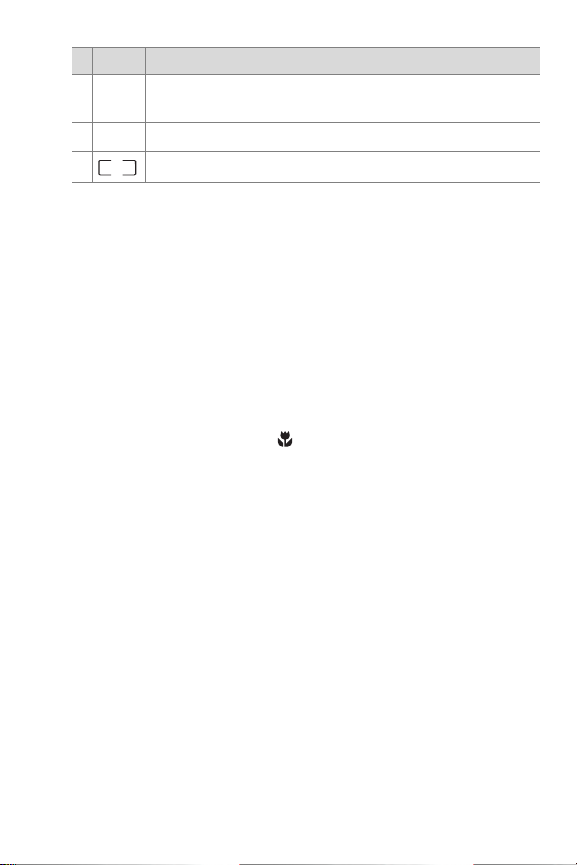
#
图标 说明
312
4 4MP
5
剩余照片数 (实际数量取决于当前的图像质量设置
和剩余的内存空间大小)
图像质量设置 (默认值为 4MP)
聚焦包围 (请参见下面 “使用自动聚焦”一节)
聚焦相机
使用自动聚焦
实时查看屏幕中的聚焦包围显示正在拍摄的静止照片或正在
录制的视频剪辑的聚焦区域。(请参见第 28 页上的 “使用
实时查看”。) 将 快门按钮按下一半拍摄静止照片时,相机
将在聚焦区域内自动测焦,然后锁定聚焦对象。当相机找到
并锁定聚焦后, AF 取景器指示灯持续呈绿色且实时查看屏
幕上的聚焦包围呈绿色。
当您将相机设置为除微距 外任何一种拍摄模式时 (请参
见第 34 页上的 “使用拍摄模式”),相机将尝试使用从
0.5 米(20 英寸)到无限远的常规聚焦范围自动进行聚
焦。然而,当相机无法在这些拍摄模式下聚焦时,将发生以
下情况:
z 自动聚焦取景器指示灯将呈现绿色并闪烁,实时查看中
的聚焦包围将呈现红色。如果您完全按下快门按钮,相
机仍然可以拍摄照片,但照片可能无法聚焦。要使照片
聚焦,先松开快门按钮,然后重新框住要拍摄的对象,
接着再次将快门按钮按下一半。
第 2 章: 拍照和录制视频剪辑
29
Page 30
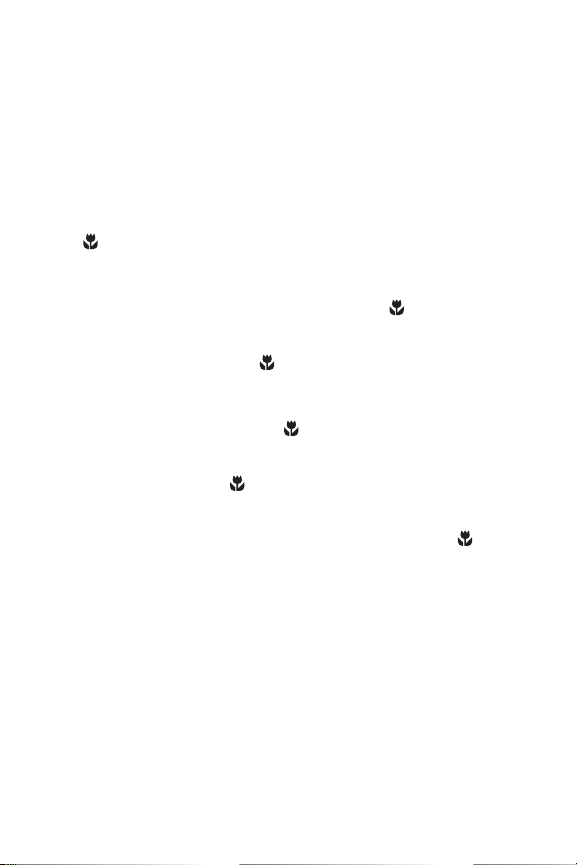
如果尝试几次后,自动聚焦取景器指示灯继续呈绿色闪烁
且聚焦包围继续变红,可能是由于聚焦区域内没有足够的
对比度和光线。请尝试使用锁定聚焦技术来聚焦距离相
同、但对比度较高或较亮的对象,然后在不松开快门按钮
的情况下将相机对准原先尝试拍摄的对象 (请参见第 31
页上的 “使用锁定聚焦”)。如果可能的话,也可以多增
加一些光线。
z AF 取景器指示灯将呈绿色闪烁,聚焦包围将呈红色,微
距 图标将在实时查看屏幕中闪烁。在此情况下,相机
检测到所聚焦的对象比正常范围近。相机仍然可以拍摄
照片,但照片可能无法聚焦。要使照片聚焦,要么远离
尝试拍摄的对象,要么将相机设置为微距 拍摄模式
(请参见第 34 页上的 “使用拍摄模式”)。
此外,如果相机设置为微距 拍摄模式,但检测到所聚焦
的对象比 0.1 至 0.5 米(4 至 20 英寸)的微距范围
远,或者聚焦区域没有足够的
闪烁,聚焦包围将呈红色,
对比度或光线,则两个取景器都
微距 图标将在实时查看屏幕中
近或
闪烁。在这些情况下,相机将不拍照。
注意 建议您不要在微距 拍摄模式下使用缩放。
如果要拍摄的对象不在微距范围内,要么远离或靠近此对
象,要么将相机设置为拍摄模式,而不是设置为微距 模
式 (请参见第 34 页上的 “使用拍摄模式”)。如果在聚焦
区域没有足够的对比度或光线,请尝试使用锁定聚焦技术来
聚焦距离相同、但对比度较高或较亮的对象,然后在不松开
快门按钮的情况下将相机对准原先尝试拍摄的对象 (请参
见下一节 “使用锁定聚焦”)。如果可能的话,也可以多增
加一些光线。
30
HP Photosmart M407 用户手册
Page 31

使用锁定聚焦
锁定聚焦可聚焦不在照片中心的对象,或预聚焦将有动作发
生的区域以更快地拍摄动态照片。也可以使用锁定聚焦来帮
助在光线不足或低对比度情况下进行聚焦。
1 在聚焦包围中框住要拍摄的对象。
2 将快门按钮按下一半锁定聚焦和曝光。
3 在重新框住或调整对象以正确定位的同时,继续按住快
门按钮,使其保持在一半的位置。
4 将快门按钮一直按到底拍摄照片。
使用缩放
注意 照片中的对象放大越多,相机小的移动放大越多 ( 这
被称为“相机震动” )。因此,特别是全远距缩放 (3x)
拍照时,必须将相机拿稳,以便拍出的照片不模糊。
如果实时查看屏幕中显示摇动手图标 (),应将相机
放到三脚架或稳定的平面上;否则,拍出的照片可能
模糊。
光学缩放
注意 录制视频剪辑时,光学缩放将被禁用。
光学缩放工作原理就像传统的胶片相机缩放,物理镜头元件
在相机内移动,使照片中的对象离的更近。
按缩放控制杆上的缩小 和放大 在广
角 (1x) 和远距 (3x) 位置之间移动镜头。
第 2 章: 拍照和录制视频剪辑
31
Page 32

数码缩放
注意 录制视频剪辑时,数码缩放将被禁用。
不像光学缩放,数码缩放不使用移动的镜头零件。相机基本
上可将图像剪裁到对象外观增加 1.1x 至 6x 或更大。
1 按下缩放控制杆上的放大 按钮光学放大至最大级别,
然后松开按钮。
2 再次按下放大 按钮并继续按住
直到图像显示屏上显示所需的尺
寸。黄色的框将框住要拍摄的图
像区域,且此图像将在黄色的框
中放大。
屏幕右侧的分辨率数也随着数码
缩放而变小。例如, 3.3MP 代替
4MP 出现,表示图像缩小到 3.3 兆像素尺寸。
3 当图像达到所需尺寸后,将快门按钮按下一半锁定聚焦
和曝光,然后全部按下拍摄照片。
要关闭数码缩放并返回到光学缩放,请按下缩放控制杆上的
缩小 按钮直到数码缩放停止。松开缩小 按钮,然后
再次将其按下。
注意 数码缩放会降低图像分辨率,因此,照片比用光学缩
放拍摄的同一个图像更失真。如果仅用电子邮件发送
图像或将图像张贴到网站上,分辨率的降低或许会不
明显,但在需要最高质量 (例如打印)的情况下,请
尽量少使用数码缩放。还建议您在利用数码缩放时使
用三脚架以避免相机震动。
32
HP Photosmart M407 用户手册
Page 33

设置闪光
A
闪光 按钮可以使您在相机的各种闪光设置之间循环切换。
要更改闪光设置,请按下闪光 按钮直到所需的设置显示
在图像显示屏上。下表介绍了相机的每种闪光设置。
注意 在采用连拍设置、快照拍摄模式以及录制视频剪辑
时,闪光将被禁用。
设置 说明
自动闪光 相机会测量光线等级并在必要时使用闪光。
红眼 相机测量光线并在必要时同时使用红眼消除和闪光
A
闪光 相机总是使用闪光。如果对象背后有光线,您可
不闪光 相机将不闪光,无论照明情况如何。可使用此设置
夜晚 必要时相机将同时使用红眼消除和闪光来照亮前景
(请参见以下 “注意”中有关红眼消除的说明)。
以用此设置来增强对象前方的光线。这被称为
“补光”。
来拍摄闪光范围以外的光线较暗的对象。使用此设
置时曝光时间可能增加,所以建议您使用三角架以
避免相机震动。
中的对象 (请参见以下 “注意”中有关红眼消除
的说明)。然后相机将继续曝光 (就好像未使用过
闪光)来获取背景。
第 2 章: 拍照和录制视频剪辑
33
Page 34

注意 红眼现象是由于闪光光线在对象眼睛反射引起的,使
人或动物的眼睛有时在拍摄的图像中发红。同时使用
红眼消除和闪光设置时,相机将快速闪光三次,以在
使用主闪光之前将图像中人或动物的红眼现象降到最
少。利用红眼消除拍照将花费更长的时间,因为快门
将延迟以进行额外的闪光。反过来,请确保被拍摄对
象等待额外的闪光。
如果闪光设置为默认自动闪光设置以外的任何其他设置,该
设置的图标 (见上页表)将显示在实时查看屏幕中。在再
次更改设置或相机关闭之前,新设置将一直有效。关闭相机
时,闪光设置将恢复为默认自动闪光设置。
注意 要将闪光设置恢复为上次关闭相机前的设置,请在重
新打开相机时按下 Menu/OK (菜单
/ 确定)按钮。
使用拍摄模式
拍摄模式是预定义的相机设置,可最优化拍摄某些景色类型
的静止照片,取得最佳效果。在每种拍摄模式下,相机选择
最佳设置 (例如 ISO 速度、 F 值 [ 光圈 ] 以及快门速度),
将其最优化以适用于特殊景色或情况。
注意 录制视频剪辑时不能使用拍摄模式。
34
HP Photosmart M407 用户手册
Page 35

要更改拍摄模式,按住相机背面的模式按钮,直到所需的拍
摄模式显示在图像显示屏中。下表介绍了相机上的每种拍摄
模式设置:
设置 说明
自动模式 相机自动选择景色的最佳 F 值 (光圈)以及快门
速度。在正常情况下自动模式对大多数拍摄都工作
良好。在需要快速拍摄好的照片且没有时间在相机
上选择特殊拍摄模式时,此模式也很有用。
微距 此模式使您可以在不到 0.5 米(20 英寸)的距离
内拍摄对象的特写照片。此模式下,自动闪光的距
离范围是 0.1 至 0.5 米(4 至 20 英寸),如果无
法聚焦,相机将不会拍照 (请参见第 29 页上的
“聚焦相机”)。
注意 建议您不要在微距 拍摄模式下使用
缩放。
快照 相机使用固定聚焦而不是自动聚焦,使您可以进行
快速拍照。当对象与相机的距离为中等至长距离
时,请在明亮光线条件下使用此模式。
动作 相机使用快速快门速度和较高的 ISO 速度来凝住运
动。使用动作模式拍摄体育赛事、移动的车辆或任
何需要将动作凝住的景色。
肖像 相机将低 F 值和低清晰度结合起来,使背景更加模
糊,取得更加自然的效果。将肖像模式用于有一个
或多个人为主要焦点的照片。
风景 相机将高 F 值和高清晰度结合起来,以取得更好的
景深和更加生动的效果。使用风景模式拍摄山川景
色或任何深远景照片。
海滩和雪景此模式可拍摄明亮的室外景色并平衡刺眼的光线。
第 2 章: 拍照和录制视频剪辑
35
Page 36

如果拍摄模式设置为默认自动模式设置以外的任何其他设
置,则该设置的图标 (见上页表)将显示在实时查看屏幕
中。在再次更改设置或相机关闭之前,新设置将一直有效。
关闭相机时,拍摄模式设置将恢复为默认自动设置。
注意 要将拍摄模式设置恢复为上次关闭相机前的设置,请在
重新打开相机时按住 Menu/OK (菜单
/ 确定)按钮。
使用自拍定时器设置
1 将相机固定在三脚架上或安放于稳固的平面。
2 按定时器
器 - 2 张 显示在图像显示屏中。
3 将对象框在取景器或实时查看中。(请参见第 28 页上的
“使用实时查看”。)
4 下一步取决于是拍摄一张或两张静止照片,还是拍摄视
频剪辑。
对于静止照片:
/ 连拍 按钮直到自拍定时器 或自拍定时
a. 将快门按钮按至一半以获得锁定聚焦 (相机测量并
锁定聚焦和曝光)。相机将保持这些设置直到拍照。
b. 完全按下快门按钮。如果图像显示屏打开,屏幕上
将显示 10 秒钟倒计数。然后相机前面的自拍定时器
视频指示灯闪烁 10 秒钟,相机才开始拍照。如果将
相机设为自拍定时器 - 2 张,拍完第一张照片后,自
拍定时器
/ 视频指示灯将再闪烁几秒钟直到拍摄第二
张照片。
/
36
HP Photosmart M407 用户手册
Page 37

注意 如果立即完全按下快门按钮而不使用锁定聚焦,相机
能在 10 秒钟倒计数完成之前锁定聚焦和曝光。在
10-秒倒计数期间,当一个或多个对象进入画面中时,
这很有用。
注意 使用自拍定时器设置时,不能给静止图像录音,但可在
以后添加音频剪辑 (请参见第 57 页上的 “录音”)。
对于视频剪辑:
开始录制视频时,按下视频 按钮然后松开。如果图像
显示屏打开,屏幕上将显示 10 秒钟倒计数。然后相机前
面的自拍定时器
/ 视频指示灯闪烁 10 秒钟,相机才开始录
制视频。
注意 在自拍定时器或自拍定时器 - 2 张设置中, 10 秒倒计
数后只录制一个视频剪辑。
要停止录制视频剪辑,再次按视频 按钮;否则,将继
续录像直到相机内存用完。
自拍定时器设置 (自拍定时器 或自拍定时器 - 2 张 )
图标将显示在实时查看屏幕中。拍照后,自拍定时器设置将
恢复为默认常规设置。
注意 要将定时器
置,请在重新打开相机时按住 Menu/OK (菜单
/ 连拍设置恢复为上次关闭相机前的设
/ 确
定)按钮。
第 2 章: 拍照和录制视频剪辑
37
Page 38

使用连拍设置
连拍使您可以尽可能快地拍摄 3 张静止照片。然后,相机
将继续以较低的速率拍摄连拍照片,直到您松开快门按钮或
相机内存用完。
注意 录制视频剪辑时连拍设置将被禁用。使用连拍设置时
也不能录音,但可在以后添加音频剪辑 (请参见第
57 页上的 “录音”)。而且,使用连拍设置时,闪光
也被禁用。
1 按下定时器
屏中。
2 框住对象并将快门按钮按下一半锁定聚焦和曝光。然后
将快门按钮按到底并一直按住。相机将尽可能快地拍摄
3 张照片并继续拍摄连拍照片,直到您松开快门按钮或
相机内存用完。
在连拍期间,图像显示屏保持关闭。拍摄完连拍照片后,每
张照片在图像显示屏中显示一次。
选择了连拍后,连拍 按钮将显示在实时查看屏幕中。在
再次更改设置或相机关闭之前,连拍设置将一直有效。当关
闭相机时,相机将恢复为默认常规定时器
注意 要将定时器
置,请在重新打开相机时按住 Menu/OK (菜单
定)按钮。
/ 连拍 按钮直到连拍 显示在图像显示
/ 连拍设置。
/ 连拍设置恢复为上次关闭相机前的设
/ 确
38
HP Photosmart M407 用户手册
Page 39

使用拍摄菜单
利用拍摄菜单可调整各种相机设置,从而影响用相机拍摄的
图像和视频剪辑的特征。
1 要显示拍摄菜单,按实时查看 按钮,然后按 Menu/
OK (菜单
Menu/OK (菜单
2 使用 按钮滚动查看拍摄菜单选项。
3 按 Menu/OK (菜单
显示其子菜单,或使用 按钮更改突出显示的选项的
设置而不进入其子菜单。
4 在子菜单内,使用 按钮然后使用 Menu/OK (菜
单
/ 确定)按钮更改拍摄菜单选项的设置。
5 使用几种方式中的一种退出拍摄菜单。如果刚刚进入拍
摄菜单后决定不做任何更改,只需再次按 Menu/OK
(菜单
选项并按 Menu/OK (菜单
单后,可以通过图像显示屏顶部的菜单选项卡转到其他
菜单。如果要切换到其他相机状态,请按相机背面的相
应按钮。
注意 要将拍摄菜单设置恢复为上次关闭相机前的设置,
请在重新打开相机时按住 Menu/OK (菜单
按钮。
/ 确定)按钮。如果已开启实时查看,只需按
/ 确定)。
/ 确定)按钮选择突出显示的选项并
/ 确定)按钮退出菜单。也可以选择 退出菜单
/ 确定)按钮。使用完拍摄菜
/ 确定)
第 2 章: 拍照和录制视频剪辑
39
Page 40

菜单选项帮助
帮助是每个拍摄子菜单中最后的选
项。帮助选项提供有关拍摄菜单选
项及其设置的信息。例如,在白平
衡子菜单中突出显示帮助时,如果
按 Menu/OK (菜单
/ 确定)按钮,
则显示白平衡帮助屏幕,如图所示。
用 按钮滚动查看帮助屏
幕。要退出帮助并返回到特定的拍摄子菜单,按 Menu/OK
(菜单
/ 确定)按钮。
曝光补偿
在照明状况不良的情况下,可以使用 EV (曝光值)补偿来
取代相机采用的自动曝光设置。
曝光补偿在包含很多亮色对象 (如雪中的白房子)或很多
暗色对象 (如黑背景中的黑色猫)的风景中很有用。包含
很多亮色对象或很多暗色对象的风景在不使用曝光补偿时所
拍的图像会变灰。对于具有很多亮色对象的风景,增加曝光
补偿到一个正值可产生更加明亮的效果。对于具有很多暗色
对象的风景,减少曝光补偿以减暗风景到接近于黑色。
40
HP Photosmart M407 用户手册
Page 41

1 在拍摄菜单 (第 39 页)中,选择曝光补偿。
2 在曝光补偿子菜单中,使用
按钮以 0.5 的幅度从 -2.0 到
+2.0 更改曝光补偿设置。新的
设置被应用于菜单后面的实时查
看屏幕,因此,可看到每种设置
在照片上所产生的效果。
3 按 Menu/OK (菜单
/ 确定)按
钮保存该设置并返回到拍摄菜单。
如果设置是 0.0 默认设置以外的任何其他设置,数值将显示
在实时查看屏幕上靠近
图标处。在再次更改设置或相机
关闭之前,新设置将一直有效。关闭相机时,曝光补偿设置
恢复为默认 0.0 设置。
图像质量
注意 录制视频剪辑时此设置不适用。
该设置允许对用相机拍摄的静止照片设置分辨率和 JPEG 压
缩。图像质量子菜单有四种设置。
注意 除 VGA 设置外,所有图像质量设置的分辨率部分均由
一个数值和 MP (兆像素)表示,例如 4MP 或 2MP。
兆像素值越高,分辨率就越高。在 VGA 设置的情况
下,图像分辨率为 640 × 480 像素 (0.31 MP),此为
最低值。
第 2 章: 拍照和录制视频剪辑
41
Page 42

1 在拍摄菜单 (第 39 页)中,选择图像质量。
2 在图像质量子菜单中,使用
按钮突出显示一个
设置。
3 按 Menu/OK (菜单
/ 确定)保
存该设置并返回到拍摄菜单。
下表详细介绍了图像质量设置:
设置 说明
4MP 最佳图像为全分辨率并有最低的压缩。该设置可产生质
量非常高的图像,颜色精确度很高,但使用的内存
也最大。如果打算将图像打印成尺寸大于 18 × 24
厘米 (8 × 10 英寸)的照片,建议采用此设置。
4MP
图像为全分辨率并有中等的压缩。此设置可产生高
质量的图像,但使用的内存比上面的 4MP 最佳设置
少。这是默认设置,如果您打算将图像打印成尺寸
为 13 × 18 厘米 (5 × 7 英寸)的照片,建议采用
此设置。
2MP
图像为中等分辨率并有中等的质量和压缩。此为一
种节约内存的设置,适用于用电子邮件发送或张贴
到因特网上的图像。
VGA
图像分辨率为 640 × 480 (最低)并有中等的压
缩。此为最节约内存的设置,但产生的图像质量较
低。该设置适用于用电子邮件发送或张贴到因特网
上的图像。
42
HP Photosmart M407 用户手册
Page 43

图像质量设置不仅影响图像质量,而且还影响在相机内存或
可选的存储卡上储存的图像的数量。分辨率高和压缩低的图
像比分辨率低和
/ 或压缩高的图像占用的空间大。例如,
4MP 最佳与略低的设置的 4MP 相比,产生的图像质量更
高,但耗费更多的存储空间。同样地,2MP 或 VGA 设置与
4MP 相比,在内存中可存储更多的静止图像;然而,这些
设置将产生的图像质量要低很多。
突出显示每种设置时,图像质量子菜单屏幕下面的剩余照
片数量将随之更新。有关图像质量设置如何影响相机内存
中可保存的图像数的更多信息,请参见第 124 页上的 “存
储容量”。
图像质量设置 (在上表中)将显示在实时查看屏幕中。新
设置被再次更改前会一直有效,即使将相机关闭也如此。
注意 使用数码缩放时,分辨率随放大而降低。请参见第 32
页上的 “数码缩放”。
白平衡
不同类型的照明条件会投射出不同的颜色。例如,阳光更
蓝,室内钨灯颜色更黄。由某一种颜色主要占据的风景可
能需要调节白平衡设置,来帮助相机更精确地复制颜色,
并确保在最终的图像中白色表现为白色。还可以调整白平
衡以产生创造性的效果。例如,使用阳光设置可使图像产
生暖色效果。
第 2 章: 拍照和录制视频剪辑
43
Page 44

1 在拍摄菜单 (第 39 页)中,选择白平衡。
2 在白平衡子菜单中,使用
按钮突出显示此设置。
新的设置被应用于菜单后面的实
时查看屏幕,因此,可看到每种
设置在照片上所产生的效果。
3 按 Menu/OK (菜单
/ 确定)
按钮保存该设置并返回到拍摄
菜单。
下表详细介绍了该设置:
设置 说明
自动 相机自动识别并更改景色照明。此为默认的设置。
阳光 相机平衡颜色,假定对象在室外阳光下或明亮少云
情况下。
阴影 相机平衡颜色,假定对象在室外阴影下、阴天多云
情况或黄昏。
钨灯 相机平衡颜色,根据白炽灯或卤素灯照明 (典型
家庭照明)。
荧光 相机平衡颜色,根据荧光照明。
如果设置为默认自动设置以外的任何其他设置,该设置图标
(见上页表)将显示在实时查看屏幕中。在再次更改设置或
相机关闭之前,新设置将一直有效。关闭相机时,白平衡设
置恢复为默认的自动设置。
44
HP Photosmart M407 用户手册
Page 45

ISO 速度
注意 当录制视频剪辑或拍摄模式设置为动作、肖像、风景
或快照时,此设置不适用。
该设置可调节相机的感光度。当 ISO 速度设置为默认自动
设置时,相机为景色选择最佳 ISO 速度。
低 ISO 速度将拍摄到具有最少颗粒 (或杂点)的最佳质量
图像,但会导致快门速度降低。如果在光线不足条件下且不
使用闪光时以 ISO 100 的速度拍照,可能需要使用三脚架。
相反,较高 ISO 值使快门速度加快,可在较暗区域不使用
闪光拍照或拍摄快速移动对象时采用。较高 ISO 速度拍摄
的照片具有更多的颗粒 (或杂点),因此,质量较差。
1 在拍摄菜单 (第 39 页)中,选
择 ISO 速度。
2 在 ISO 速度子菜单中,使用
按钮突出显示一个
设置。
3 按 Menu/OK (菜单
/ 确定)
按钮保存该设置并返回到拍摄
菜单。
如果设置为默认自动设置以外的任何其他设置,该设置的图
标(如 ISO 速度子菜单所示)将显示在实时查看屏幕中。
在再次更改设置或相机关闭之前,新设置将一直有效。关闭
相机时, ISO 速度设置恢复为默认的自动设置。
第 2 章: 拍照和录制视频剪辑
45
Page 46

颜色
此设置允许控制拍照时所使用的颜色。例如,当将颜色设置
为棕色时,图像以棕色拍摄,看起来像是久远的或老式的。
注意 使用黑白或棕色设置拍照后,以后无法将图像调回到
全色。
1 在拍摄菜单 (第 39 页)中,选择颜色。
2 在颜色子菜单中,使用
按钮突出显示一个设置。新的设
置被应用于菜单后面的实时查看
屏幕,因此,可看到每种设置在
照片上所产生的效果。
3 按 Menu/OK (菜单
/ 确定)
按钮保存该设置并返回到拍摄
菜单。
在再次更改设置或相机关闭之前,新设置将一直有效。关闭
相机时,颜色设置恢复为默认的全色设置。
日期和时间戳记
注意 录制视频剪辑时此设置不适用。
该设置将拍摄图像时的日期或日期和时间打印到图像的左下
角。选择日期和时间戳记设置后,日期或日期和时间将被打
印到所有后面拍摄的静止图像,而不是前面拍摄的图像。
注意 使用仅日期或日期和时间设置拍摄照片后,以后将无
法删除打印到图像上的日期或日期和时间。
注意 在回放中可以看到日期或日期和时间戳记,但在即时
查看中将无法看到。
注意 如果使用回放菜单中的旋转选项 (第 53 页)旋转图
像,日期或日期和时间戳记将同样随图像旋转。
46
HP Photosmart M407 用户手册
Page 47

1 在拍摄菜单 (第 39 页)中,选
择日期和时间戳记。
2 在日期和时间戳记子菜单中,使
用 按钮突出显示一个
设置。
3 按 Menu/OK (菜单
/ 确定)
按钮保存该设置并返回到拍摄
菜单。
下表详细介绍了该设置:
设置 说明
关闭 相机将不在图像上打印日期或日期和时间。
仅日期 相机会永久将日期打印到图像的左下角。
日期和时间 相机会永久将日期和时间打印到图像的左下角。
如果新设置为默认熄灭设置以外的任何其他设置,该设置的
图标 (见上页表)将显示在实时查看屏幕中。即使关闭相
机后,新设置仍持续有效,直到其再次被更改。
第 2 章: 拍照和录制视频剪辑
47
Page 48

48
HP Photosmart M407 用户手册
Page 49

第
3
章:
查看图像和视频剪辑
您可以使用回放查看相机中存储的图像和视频剪辑。在回放
状态下查看图像时,您可以使用缩放控制杆查看图像的缩略
图,或放大图像以便在相机上更仔细地查看它们。请参见第
52 页上的 “查看缩略图”和第 53 页上的 “放大图像”。
另外,可以使用回放菜单来删除图像或视频剪辑、录音以附
加到静止图像和旋转图像。请参见第 53 页上的 “使用回放
菜单”。
使用回放
激活回放的方法有两种。
1
• 相机处于打开状态时,按回放 按钮。
• 相机处于关闭状态时,按住回放 按钮,同时滑动
ON/OFF 开关开启数码相机。使用该方法无需伸出
镜头即可激活回放。
最近拍摄或查看过的图像或视频剪辑出现在图像显示
屏中。
使用 按钮浏览图像和视频剪辑。按住 按钮中的
2
任一个进行快速浏览。
注意 视频剪辑的第一帧显示 2 秒钟后,视频剪辑将自动
播放。
第 3 章: 查看图像和视频剪辑
49
Page 50

查看图像和视频剪辑后,再次按回放 按钮,关闭图像
3
显示屏。
注意 只有使用计算机或电视 (TV) 才能听取附加到静止图像
中的音频剪辑或视频剪辑中的音频部分。如果您有可
选 HP Photosmart M 系列底座,您可以使用该相机底
座将相机连接至 TV,然后听取音频。要进行此项操
作,请参见底座 《用户手册》中的有关说明。
在回放过程中,图像显示屏也会将每个图像或视频剪辑的附
加信息显示出来。下表说明了这些信息。
2
1
3
4
5
67
#
图标 说明
1
只有当相机中安装了可选存储卡时才会显示。
2
3
50
电量指示灯,例如此低电量指示灯 (请参见第
113 页上的 “电源指示灯”)。
进入回放状态或移动到一个新的图像时,此图标
最初会显示几秒钟,表示您可以使用 按钮浏
览图像或视频剪辑。
HP Photosmart M407 用户手册
Page 51

#
图标 说明
4
5
6 8/43
7 0:29
表示已选中此图像,并使用 HP Instant Share 将其
3
发送到 3 个目的地 (请参见第 59 页上的 “第 4
章: 使用 HP Instant Share”)。
表示已选中此图像,并使用 HP Instant Share 将其
2
打印两份 (请参见第 59 页上的 “第 4 章: 使用
HP Instant Share”)。
显示该图像或视频剪辑的编号及内存中存储的图
像和视频剪辑的总数。
z 显示该音频或视频剪辑的录制长度。
z 表示该图像附有音频剪辑。
或
z 表示这是一个视频剪辑。
全部图像摘要屏幕
查看最后一张图像时,按 按钮将
出现一个屏幕,显示已拍摄的照片
数量和剩余照片数量。对于选中的
用于
HP Instant Share 和进行打
印 的图像,表示这些图像总数
的计数器显示在屏幕的左上角。另
外,可选存储卡图标 (若已安装,
显示为
SD 图标)和电量指示灯图标 (如低电量指示灯,
请参见第 113 页上的 “电源指示灯”)显示在屏幕的右
上角。
第 3 章: 查看图像和视频剪辑
51
Page 52

查看缩略图
使用缩略图视图,可以每屏 9 个缩略图和视频剪辑帧的方
式,查看已拍摄图像和已录制视频剪辑前面的帧画面。
在回放 (第 49 页)状态下,按
1
缩放控制杆上的缩略图 (与
缩小 相同)按钮。图像显示
屏上出现一个最多可达 9 个图像
和视频剪辑帧的缩略图视图。当
前图像或视频剪辑帧由黄色边框
包围。
使用 按钮可以横向滚动至前一个或后一个缩略图。
2
按 按钮可以纵向直接滚动到当前缩略图的上一个
3
或下一个缩略图。
按 Menu/OK (菜单
4
到回放状态。当前图像或视频剪辑 (在缩略图视图中由黄
色边框包围)重新以全屏视图形式在图像显示屏上显示。
在每个缩略图的底部都会带有如下图标:HP Instant Share
图标说明该静止图像已被选中并向一个或多个 HP
Instant Share 目的地发送;打印机 图标说明图像已被选
中用于打印;视频 图标 - 说明该图像是一个视频剪辑;
音频 图标说明该静止图像附加有音频剪辑。
/ 确定)按钮退出缩略图视图并返回
52
HP Photosmart M407 用户手册
Page 53

放大图像
注意 该功能仅适用于静止图像,无法放大视频剪辑。另
外,此功能只能用于查看,不能永久改变图像。
在回放 (第 49 页)状态下,按
1
缩放控制杆上的放大 (与放大
相同)按钮。当前显示图像自
动放大 2 倍。放大图像的中心部
分将显示 4 个箭头,表明您可以
平移该放大图像。
使用 和 按钮平移该
2
放大图像。
使用放大 和缩小 来增加或减少放大倍数。
3
按 Menu/OK
4
(菜单 / 确定)按钮退出放大视图并返回到回
放状态。 当前图像重新以全屏视图在图像显示屏上显示。
使用回放菜单
使用回放菜单可以删除静止图像或视频剪辑、取消删除图像
和格式化相机内部存储器或可选存储卡。另外,您可以为静
止图像附加音频以及通过旋转处理静止图像。
要显示回放 菜单,请在回放状态下按 Menu/OK (菜单
1
确定)按钮。如果当前未在回放状态下,则先按回放
按钮,然后按
使用 按钮突出显示您要使用的位于图像显示屏左
2
侧的回放菜单选项。回放菜单选项将在本节后面的内容
中作出解释。
按 按钮,移动到您要使用的图像或视频剪辑。这使
3
得对几个图像或视频剪辑执行同样操作变得很方便,如
删除多个图像或视频剪辑。
Menu/OK (菜单 / 确定)按钮。
/
第 3 章: 查看图像和视频剪辑
53
Page 54

按 Menu/OK (菜单 / 确定)按钮,选择突出显示的回放
4
菜单选项。
使用几种方式中的其中一种退出回放菜单。如果刚刚进
5
入回放菜单,后决定不作任何更改,只需再次按 Menu/
OK (菜单
出选项并按 Menu/OK (菜单
/ 确定)按钮退出菜单。您也可以选择 退
/ 确定)按钮。使用回放菜
单后,可以通过图像显示屏顶部的菜单选项卡转到其他
菜单。如果要返回到回放状态,或切换到其他相机状态,
请按相机背面的相应按钮。
下表简单介绍了回放菜单的每个选项,并对回放菜单显示时
位于每个图像或视频剪辑右下角的信息进行了说明。
静止图像屏幕: 视频剪辑屏幕:
1
2
3
4
#
图标 说明
1
2
54
8
9
10
6
5
7
删除 - 表示一个子菜单,您可以从这里删除该
图像或视频剪辑、删除所有图像和视频剪辑、
格式化内部存储器或可选存储卡以及取消删除
最后一张删除的图像。(请参见第 56 页上的
“删除”。)
录音 - 录制附加到此静止图像上的新的音频剪
辑或删除现有的音频剪辑。(请参见第 57 页上
的“录音”。)
HP Photosmart M407 用户手册
11
Page 55

#
图标 说明
3
4
旋转 - 将当前显示的静止图像顺时针旋转 90
度。(请参见第 58 页上的 “旋转”。)
退出 - 退出回放菜单。
5 4MP
6 0:29
7 8/43
8
9
10 3/24/
2004
11 0:37
显示用于捕捉图像的图像质量设置。
此图像附加有音频剪辑时即可看到,其中该音
频剪辑的长度显示在图标的左侧。
显示该图像或视频剪辑的编号及内部存储器
以及可选存储卡中存储的图像或视频剪辑的
总数。
表示已选中该图像,并使用 HP Instant Share
3
将其发送到 3 个目的地。(请参见第 59 页上的
“第 4 章: 使用 HP Instant Share”。)
表示已选中此图像,并使用 HP Instant Share
2
将其打印两份 (请参见第 59 页上的 “第 4
章: 使用 HP Instant Share”)。
显示此图像的拍摄日期或此视频剪辑的录制
日期。
如果是视频剪辑即可看到,该视频剪辑的长度
显示在图标的左侧。
第 3 章: 查看图像和视频剪辑
55
Page 56

删除
在回放菜单 (第 53 页)中选择删
除后,屏幕将显示删除子菜单。删
除子菜单包含下列选项:
z 取消 — 返回到回放菜单而不删
除当前显示图像或视频剪辑。
z 此图像 — 删除当前显示图像或
视频剪辑。
z 所有图像 (内部存储器中 / 存储卡上)— 删除内部存储
器中或数码相机的可选存储卡上的所有图像和视频剪辑。
z 格式化 (内部存储器 / 存储卡) — 删除内部存储器中或
可选存储卡上的所有图像、视频剪辑以及文件,然后格
式化内部存储器或存储卡。
注意 为了有助于防止存储卡和图像损坏,建议您在第一次
使用存储卡前以及想要删除存储卡中存储的所有的图
像和视频剪辑时,格式化可选存储卡。
z 取消上次删除 — 恢复最近删除的一张或多张图像,具体
取决于在删除子菜单中选择的是此图像还是所有图像
(内部存储器中
才会显示该选项。)
注意 使用取消上次删除选项只能恢复最近一次的删除操
作。如果您进行了其他的操作 (比如关闭相机或者拍
摄其他照片),最近的删除操作将成为永久性的,并
且最近删除的图像将不能再恢复。
使用 按钮突出显示某个选项,然后按 Menu/OK
(菜单
/ 确定)按钮选中该选项。
/ 存储卡上)。(仅在执行了删除操作后
56
HP Photosmart M407 用户手册
Page 57

录音
注意 此菜单选项不适用于视频剪辑。
为尚未附加音频剪辑的静止图像录制音频剪辑:
在回放菜单 (第 53 页)中,选择录音。选中此菜单选
1
项后,将立即开始录音。录音过程中将显示麦克风 图
标和计时器。
要停止录音,按 Menu/OK (菜单
2
续进行录音,直到相机的存储器容量用完为止。停止录
音后,将返回到回放菜单。
如果当前显示的图像已经附加有音频剪辑,则选择录音后,
将会显示录音子菜单。录音子菜单包含下面几个选项:
z 保留当前剪辑 — 保留当前的音频剪辑并返回到回放
菜单。
z 录制新剪辑 — 开始录制音频,从而替换以前的音频
剪辑。
z 删除剪辑 — 删除当前的音频剪辑,然后返回到回放
菜单。
注意 只有使用计算机或电视机 (TV) 才能听取附加到静止图
像中的音频剪辑。如果您有可选的 HP Photosmart M
系列底座,可以通过照相机底座将照相机连接到电视
机来查看音频剪辑。要进行此项操作,请参见底座
《用户手册》中的有关说明。
/ 确定); 否则,将继
第 3 章: 查看图像和视频剪辑
57
Page 58

旋转
注意 此菜单选项不适用于视频剪辑。
在回放菜单 (第 53 页)中选择旋转后,当前显示的图像将
会顺时针自动旋转 90 度。图像将以新的方向显示。您可以
按 Menu/OK (菜单
得到您想要的图像方向。退出旋转菜单选项后,图像将以新
的方向保存。
/ 确定)进行无数次的图像旋转,直到
58
HP Photosmart M407 用户手册
Page 59

第
4
章:
使用
本款相机具有一项令人心动的功能:HP Instant Share。使用
此功能可方便地选择相机中的静止图像,下次将相机连接到
计算机或打印机时可自动将这些图像发送到各个目的地。例
如,您可以选择需要打印的图像,然后将相机连接到计算机
或打印机,选择的图像就会自动打印出来。又如,您可在相
机中选择图像,下次将相机连接到计算机时可自动将这些图
像发送到多个电子邮件地址 (包括群发列表)、在线相册或
其他在线服务。
注意 可用的在线服务因地区而异。请访问 www.hp.com/
HP Instant Share
go/instantshare 以了解 HP Instant Share 的有关操作。
第 4 章: 使用 HP Instant Share
59
Page 60

使用
HP Instant Share
当您按相机背面的 HP Instant Share/ 打印 / 按钮时,
图像显示屏上就会显示出最近拍摄的或查看过的图像,同时
HP Instant Share 菜单也将显示在显示屏的顶部。下表介绍
了 HP Instant Share 菜单中的各个默认选项,下面的 HP
Instant Share 示例屏幕上显示了这些选项。
1
2
3
4
#
图标 说明
1
2
连接到计算机或打印机时打印一份当前显示的图
像。默认情况下,照片打印为 10 × 15 厘米 (4
× 6 英寸)。
打印两份当前显示的图像。
菜单
60
3
4
使用 HP Instant Share 设置可以将多个电子邮件或
其他的
HP Instant Share 目的地添加到 HP Instant
菜单中。(请参见第 61 页上的 “在 HP
Share
Instant Share 菜单中设置目的地”。)
退出
— 退出 HP Instant Share 菜单。
HP Photosmart M407 用户手册
Page 61

使用默认的 HP Instant Share 菜单,您可以在相机中选择图
像,下次将相机连接到计算机或打印机时可自动打印这些图
像。您可以为每张待打印的图像选择打印一份 或
印两份 菜单选项。有关如何操作的说明,请参见第 65
页上的 “选择向 HP Instant Share 目的地发送的图像”。
您也可以在 HP Instant Share 菜单中设置其他的 HP Instant
Share 目的地 (例如电子邮件地址 [ 包括群发列表 ]、在线
相册或其他在线服务),下次将相机连接到计算机时可自动
将图像发送到该目的地。请按照下面一节中的解释,选择
HP Instant Share 设置 菜单选项执行该操作。
/ 和打
在
HP Instant Share
菜单中设置目
的地
注意 对于 Windows 计算机,完成此步骤需要有因特网连
接。而 Macintosh 用户则不需要因特网连接。
注意 如果相机中安装了可选存储卡,请确保相机中的存储
卡没有被锁定并且有部分可用空间。
确保计算机已安装 HP Image Zone 软件 (请参见
1
第 13 页)。
开启相机,然后按相机背面的 HP Instant Share/ 打印
2
/ 按钮。 HP Instant Share 菜单将显示在图像显示
屏上。
使用 按钮突出显示 HP Instant Share 设置 ... ,然
3
后按 Menu/OK (菜单
选择 HP Instant Share 设置 后,图像显示屏将显示一
条信息,要求将相机连接到计算机。
注意 如果您的计算机运行的是 Windows XP,那么下一步将
相机连接到计算机时将显示一个对话框,要求选择针
对该操作要启动的程序。只需单击取消关闭此对话框。
第 4 章: 使用 HP Instant Share
/ 确定)按钮。
61
Page 62

使用相机附带的、连接相机和计算机的专用 USB 电缆
4
或使用可选 HP Photosmart M 系列底座将相机连接到计
算机:
• 将 USB 电缆的较大一端连
接到计算机,较小一端连
接到相机侧面橡胶盖后的
USB 接口,即可完成相机
到计算机的连接。
• 使用可选的 HP
Photosmart M 系列底座将
相机连接到计算机:将相
机放入底座,然后按底座
上的保存
按钮。
使用 USB 电缆或者底座将相机连接到计算机上,以激活
计算机上的相机 HP Instant Share 菜单设置向导。有关计
算机的操作说明,请参见第 62 页上的 “在 Windows 计
算机上设置目的地”或第 64 页上的 “在 Macintosh 计
算机上设置目的地”。
/ 打印
在
Windows
在欢迎屏幕中单击开始。
1
将出现设置 HP Instant Share 目的地屏幕。所有已经设置
2
的 HP Instant Share 目的地都将在此列出。单击创建,将
新目的地添加到相机的 HP Instant Share 菜单中。
此时出现联网屏幕,提示您连接到 Internet 服务提供商。
3
如果尚未联网,请连接到 Internet,然后单击下一步。
62
计算机上设置目的地
HP Photosmart M407 用户手册
Page 63

登录到 HP Instant Share:
4
• 首次使用 HP Instant Share 时,将出现区域和使用条款
屏幕。选择您所属区域,阅读并同意该使用条款,然
后单击下一步继续。随后按照说明注册安全 HP
Passport 帐号。
• 如果您以前使用过 HP Instant Share,请使用您的 HP
Passport 登录。
单击下一步继续。
为目的地选择一项 HP Instant Share 服务。单击下一步,
5
然后按照说明设置您在选择此目的地时要使用的服务。
为此目的地设置服务完成后,将返回到设置 HP Instant
6
Share 目的地屏幕,目的地列表中将出现新目的地的
名称。
注意 您最多可以为相机的 HP Instant Share 菜单列表设置
32 个 HP Instant Share 目的地 (例如单个电子邮件地
址或群发列表)。
单击创建添加另一个目的地 (重复以上步骤 5 和步骤
7
6),或选择一个目的地并执行下列一项操作:
• 单击编辑修改目的地。
• 单击删除删除目的地。
完成添加 HP Instant Share 目的地后,单击保存到相机。
8
新目的地将保存到相机的 HP Instant Share 菜单中。当计
算机确认已将目的地保存到相机后,请将相机从计算机
上断开。
第 4 章: 使用 HP Instant Share
63
Page 64

在
Macintosh
修改共享菜单屏幕将列出所有已经设置的 HP Instant
1
Share 目的地。单击添加,将新目的地添加到相机的 HP
Instant Share 菜单。
将出现新共享菜单项屏幕。在菜单项名称字段中输入目
2
的地名称,并执行下列一项操作:
计算机上设置目的地
• 选择使用本地的电子邮件应用程序将图像直接发送到
您在此屏幕的下面指定的电子邮件地址,而无需使用
HP Instant Share。
• 选择使用 HP Instant Share 电子邮件和服务创建 HP
Instant Share 目的地。
单击确定,将新目的地添加到相机的 HP Instant Share 菜
3
单中。将返回到修改共享菜单屏幕,同时新目的地名称
将出现在目的地列表中。
注意 您最多可以为相机的 HP Instant Share 菜单列表设置
32 个 HP Instant Share 目的地 (例如单个电子邮件地
址或群发列表)。
单击添加添加另一个目的地 (重复以上步骤 2 和步骤
4
3),或选择一个目的地并执行下列一项操作:
• 单击编辑修改目的地。
• 单击删除删除目的地。
完成添加目的地后,单击更新相机。新目的地将保存到
5
相机的 HP Instant Share 菜单中。当计算机确认已将目的
地保存到相机后,请将相机从计算机上断开。
64
HP Photosmart M407 用户手册
Page 65

选择向
HP Instant Share
目的地发
送的图像
注意 您可以将一个静止图像发送到任意数量的 HP Instant
Share 目的地。但是,您不能为视频剪辑选择 HP
Instant Share 目的地,因为 HP Instant Share 目前尚未
支持视频剪辑。
开启相机,然后按 HP Instant Share/ 打印 / 按钮。
1
使用 按钮突出显示您要选择的 HP Instant Share
2
菜单的第一个目的地,例如一个电子邮件目的地。
使用 按钮滚动到想要为其选择此 HP Instant Share 目
3
的地的静止图像。
按 Menu/OK (菜单
4
Instant Share 菜单中的该目的地上将出现 。要取消选
择该目的地,请再次按 Menu/OK (菜单
为该图像选择您需要的其他 HP Instant Share 目的地,先
5
使用 按钮突出显示 HP Instant Share 菜单中的每
个目的地,然后按 Menu/OK (菜单
的地。
使用 按钮滚动到其他图像,然后以同样的方式为其
6
他图像选择 HP Instant Share 目的地。您也可以用 按
钮滚动到其他图像来仅查看它们的目的地。
完成为所有图像选择 HP Instant Share 目的地后,选择
7
退出菜单选项,然后按 Menu/OK (菜单
将相机连接到计算机,然后按照第 67 页上的 “将图像
8
传输到计算机”中的说明传输图像。图像传输到计算机
后,将被自动发送到其各自的 HP Instant Share 目的地。
Macintosh 用户需要为 HP Instant Share 目的地添加地址
信息,然后才能发送图像和信息。
/ 确定)按钮选择目的地, HP
/ 确定)按钮。
/ 确定)按钮选择目
/ 确定)。
第 4 章: 使用 HP Instant Share
65
Page 66

HP Instant Share
在 Windows 和 Macintosh 计算机上,通过 HP Instant Share
以电子邮件发送图像的方式大同小异。
图像不是作为电子邮件附件来发送。并且会有一个信息发送
到您在 HP Instant Share 菜单中选择的每一个电子邮件地
址。该邮件包含选择发送到该地址的所有照片的缩略图,以
及收件人可用于查看这些图像的一个网页链接。在该网页
上,收件人可以执行诸如回复、打印图像、将图像保存到计
算机上以及转发图像等操作。这样,那些使用不同电子邮件
程序的人也可方便地欣赏您的图像,而无需费心地处理电子
邮件附件。
在 Windows 系统中,通过 HP Instant Share 以电子邮件发
送图像的过程已完全自动化。选择目的地后,当您将图像从
相机传输到计算机时,系统将把信息发送到每位收件人,同
时将图像张贴到网页上。
在 Macintosh 系统中,以电子邮件发送图像的过程不是自动
进行。当标有 HP Instant Share 目的地的图像传输到
Macintosh 计算机后,它们将在 HP Instant Share 应用程序
中显示。只需按照 HP Instant Share 应用程序的说明操作即
可发送信息并将图像张贴到网页上。
如何用电子邮件发送图像
66
HP Photosmart M407 用户手册
Page 67

第
5
章:
图像传输和打印
将图像传输到计算机
注意 您也可以使用可选 HP Photosmart M 系列底座完成这项
工作。请参见底座 《用户手册》中的说明。
请确认下列情况:
1
• 您的计算机已经安装 HP Image Zone 软件 (请参见第
13 页上的 “安装软件”)。若要将图像传输到尚未安
装 HP Image Zone 软件的计算机上,请参见第 78 页上
的“未安装 HP Image Zone 软件时使用相机”。
• 如果您使用的是 Macintosh 计算机,在设置菜单中将
相机的 USB 配置设置为磁盘驱动器 (请参见第 74 页
上的 “USB 配置”)。
• 如果已经选择相机上的图像进行打印或者发送到 HP
Instant Share 目的地,请确保计算机已经连接到打印
机和
/ 或 Internet。
关闭相机。
2
相机随附专用的 USB 电缆,
3
用于将相机连接到计算机。
将该 USB 电缆的较大一端
连接到计算机。
打开相机侧面的橡胶盖,将
4
USB 电缆的较小一端连接到
相机的 USB 接口。
第 5 章: 图像传输和打印
67
Page 68

开启相机。计算机将启动 HP Image Transfer 软件。如果
5
已将软件设置为自动传输相机中的图像,则图像将自动
传输到计算机。否则,在从相机
/ 存储卡传输图像屏幕
下,单击开始传输。图像传输到计算机后,如果存在以
前已经选定发送到 HP Instant Share 目的地 (第 59 页)
的静止图像,就会启动这些操作。
当计算机上出现图像操作汇总屏幕时,您就可以将相机
6
从计算机上断开。
直接从相机打印图像
注意 您也可以使用可选 HP Photosmart M 系列底座完成这项
工作。请参见底座 《用户手册》中的说明。
可以将相机直接连接到 HP Photosmart 打印机或 PictBridge
兼容打印机来打印图像。然后,可以打印相机中的所有图
像,或者只打印那些使用相机上的 HP Instant Share 菜单选
择的图像 (参见第 65 页上的 “选择向 HP Instant Share 目
的地发送的图像”)。
注意 HP 不支持其他制造商生产的打印机。如果打印机无法
打印,请与该打印机的制造商联系。
注意 只能打印静止图像;无法打印视频剪辑。
检查打印机是否已开启。打印机的指示灯应该不闪烁,
1
也不会出现有关打印机的错误信息。需要时请将纸张装
入打印机。
68
HP Photosmart M407 用户手册
Page 69

将相机连接到打印机。
2
• 如果要直接打印到
示 PictBridge 徽标 (见下
面的徽标)的 HP
Photosmart 打印机上,请
使用专用的 USB 电缆将相
机直接连接到 HP
Photosmart 打印机。将
USB 电缆的方形端连接到
HP Photosmart 打印机。
没有
显
• 如果您要将相机连接到显示有 PictBridge
徽标 (见右侧的徽标)的 HP 或其他生产
厂家的打印机,请执行如下操作:
a. 请确保相机的 USB 配置已经设置为数码
相机 (请参见第 74 页上的 “USB 配置”)。
b. 请使用可以正常连接相机和计算机的 USB 电缆,将
该 USB 电缆较大的、扁平的一端连接到 PictBridge 打
印机上相应的连接器。
打开相机侧面的橡胶盖,将 USB 电缆的较小一端连接到
3
相机的 USB 接口。
将相机连接到打印机后,相机上
4
将会显示打印设置菜单。如果已
使用相机的 HP Instant Share 菜
单选择了要打印的图像,所选图
像的数量将会显示出来。否则,
屏幕上显示图像:全部。
第 5 章: 图像传输和打印
69
Page 70

注意 打印设置屏幕右下角的打印预览可显示将用于打印图
像的页面布局。该打印预览将随着打印尺寸和纸张尺
寸的更改而更新。
以下仅适用于 PictBridge 打印机: 如果打印尺寸或纸
张尺寸显示为默认,则不会出现打印预览。打印机将
自动确定用于打印图像的页面布局。
如果打印设置菜单中的所有设置看上去正确无误,请按
5
相机上的 Menu/OK (菜单
/ 确定)按钮开始打印。或
者,可以使用相机上的箭头键更改打印设置菜单中的设
置,然后按照屏幕上的说明开始打印。
70
HP Photosmart M407 用户手册
Page 71

第
6
章:
使用设置菜单
使用设置菜单可以调整相机的多种设置,如相机声音、日期
和时间以及 USB 配置或电视连接。
要显示设置菜单,请首先显示其他任一菜单 (请参见第
1
21 页上的 “相机菜单”),然后使用 按钮移动到设
置菜单 的菜单选项卡。
使用 按钮浏览设置菜单选项。
2
按 Menu/OK (菜单
3
显示其子菜单,或使用 按钮不进入子菜单而更改突
出显示选项的设置。
在子菜单中,使用 按钮,然后使用 Menu/OK
4
(菜单
/ 确定)按钮更改设置菜单选项的设置。
使用几种方式中的其中一种退出设置菜单。您可以选择
5
退出菜单选项并按 Menu/OK (菜单
使用设置菜单后,您也可以通过图像显示屏顶部的菜单
选项卡浏览其他菜单。如果要切换到其他的相机状态,
请按相机背面相应的按钮。
/ 确定)按钮选择突出显示的选项并
/ 确定)按钮。
第 6 章: 使用设置菜单
71
Page 72

显示亮度
使用此设置可针对查看条件调整图像显示屏的亮度。可以使
用此设置针对刺眼光线环境增加亮度,或降低亮度以延长电
池使用寿命。
显示亮度的默认设置为中。
在设置菜单 (第 71 页)中,选择显示亮度。
1
在显示亮度子菜单中,突出显示
2
您希望图像显示屏显示的亮度等
级。新设置将应用于菜单后面的
实时查看屏幕,这样您可以看到
该设置对显示亮度产生的效果。
按 Menu/OK (菜单
3
/ 确定)保
存设置并返回到设置菜单。
新设置被再次更改前会一直有效,即使将相机关闭也如此。
相机声音
相机声音是指当开启相机、按下按钮或进行拍照时相机发出
的声音。相机声音不是图像或视频剪辑上录制的音频声音。
相机声音的默认设置为打开。
在设置菜单 (第 71 页)中,选择相机声音。
1
在相机声音子菜单里突出显示关
2
闭或打开。
按 Menu/OK (菜单
3
存设置并返回到设置菜单。
新设置被再次更改前会一直有效,
即使将相机关闭也如此。
/ 确定)保
72
HP Photosmart M407 用户手册
Page 73

电源开启时实时查看
使用此设置,相机每次开启时可自动显示实时查看,或每次
开启时将图像显示屏关闭。
电源开启时实时查看的默认设置为打开适时查看。
注意 将电源开启时实时查看设置为关闭可节省电池电量。
在设置菜单 (第 71 页)中,选择实时查看设置。
1
在电源开启时实时查看子菜单
2
上,突出显示实时查看开启或实
时查看关闭。
按 Menu/OK (菜单
3
/ 确定)保
存设置并返回到设置菜单。
新设置被再次更改前会一直有效,
即使将相机关闭也如此。
日期和时间
使用此设置,可以设定日期 / 时间格式以及相机的当前日期
和时间。此设置通常在首次设置相机时设定;但是当您在不
同时区旅游、相机长时间没有电源以及日期或时间不正确
时,您都需要重新设定日期和时间。
注意 选定的日期
另外,在此设置中选择的格式也是日期
能中使用的格式 (请参见第 46 页上的 “日期和时间
戳记”)。
/ 时间格式将用于在回放中显示日期信息。
/ 时间戳记功
第 6 章: 使用设置菜单
73
Page 74

在设置菜单 (第 71 页)中,选择日期和时间。
1
在日期和时间子菜单中,使用
2
按钮调整突出显示的选
项的值。
按 按钮移动到其他选项。
3
重复步骤 2 和 步骤 3,直到设
4
定了正确的日期
/ 时间格式、日
期和时间。
按 Menu/OK (菜单
5
/ 确定)保存设置并返回到设置
菜单。
日期
/ 时间格式设置被再次更改前会一直有效,即使将相机
关闭也是如此。只要相机中安装的电池还有电量、电池取出
的时间少于 10 分钟或者相机连接到可选的 HP 交流电源适
配器上,相机的日期和时间设置将一直保持为当前设置。
USB
配置
此设置决定了相机连接到计算机时被识别的方式。
在设置菜单 (第 71 页)中,选
1
择 USB。
在 USB 配置子菜单中突出显示
2
下列两个选项中的一个:
• 数码相机 — 使计算机将相机
识别为使用照片传输协议
(PTP) 标准的数码相机。这是
相机中的默认设置。
74
HP Photosmart M407 用户手册
Page 75

• 磁盘驱动器 — 使计算机将相机识别为使用海量存储设
备类别 (MSDC) 标准的数码相机。使用此设置可将图
像传输到未安装 HP Image Zone 软件的计算机上 (请
参见 第 79 页上的 “未安装 HP Image Zone 软件时将
图像传输到计算机”)。您可能不能在未安装 HP
Image Zone 软件的 Windows 98 计算机上使用此项
设置。
按
Menu/OK
3
新设置被再次更改前会一直有效,即使将相机关闭也如此。
配置
TV
使用此设置,可以设置用于在电视上显示相机图像的视频信
号的制式(电视机 [TV] 已连接到带有可选 HP Photosmart M
系列相机底座的相机)。
TV 配置的默认设置取决于首次开启相机时所选择的语言。
在设置菜单 (第 71 页)中,选
1
择 TV 配置。
在 TV 配置子菜单上,突出显示
2
下列两个选项中的一个:
(菜单 / 确定)保存设置并返回到设置菜单。
• NTSC — 该制式主要适用于北
美地区和日本。
• PAL — 该制式主要适用于欧
洲地区。
Menu/OK
按
3
新设置被再次更改前会一直有效,即使将相机关闭也如此。
有关将相机连接到 TV 的更多信息,请参见底座 《用户
手册》。
(菜单 / 确定)保存设置并返回到设置菜单。
第 6 章: 使用设置菜单
75
Page 76

语言
使用此设置,可以设定相机界面上使用的语言,如菜单中的
文字。
在设置菜单 (第 71 页)中,选
1
择 。
在语言子菜单中,突出显示您要
2
使用的语言。
按 Menu/OK (菜单
3
/ 确定)保
存设置并返回到设置菜单。
新设置被再次更改前会一直有效,即使将相机关闭也如此。
将图像移动到存储卡
如果相机上装有可选存储卡且内部存储器中至少包含一个图
像,则可以在设置菜单中选择将图像移动到存储卡选项。
在设置菜单 (第 71 页)中,当将图像移动到存储卡选项被
突出显示并且存储卡上有空间时,如果按 Menu/OK (菜单
/ 确定),将会出现一个确认屏幕,告知有足够的空间可将
所有内部文件移至存储卡。如果只能容纳部分图像,则会出
现一个确认屏幕,告知可以将内部存储器中移至存储卡的图
像的数量。如果不能将任何图像移至存储卡,则屏幕显示存
储卡已满。
移动过程中会显示进度条。所有成功移至存储卡的图像随后
可从相机的内部存储器中删除。移动完成后,便返回到设置
菜单。
76
HP Photosmart M407 用户手册
Page 77

第
7
章:
疑难排除和支持
本章包含有关下列主题的信息:
z 复位相机 (第 77 页)
z 未安装 HP Image Zone 软件时使用相机 (第 78 页)
z 清洁相机镜头 (第 82 页)
z 可能出现的问题、原因和解决方法 (第 83 页)
z 相机上的错误信息 (第 93 页)
z 计算机上的错误信息 (第 100 页)
z 如何从 HP 获取帮助 (第 102 页)
注意 有关上述问题的解决方法,以及其他有关相机或 HP
Image Zone 软件方面的问题的更多信息,请参见 HP
客户支持网站:www.hp.com/support。
复位相机
如果按下任何按钮时您的相机都无响应,请尝试按照下列步
骤复位相机:
关闭相机。
1
如果已安装可选存储卡,请取出该卡。(虽然为执行复位
2
而取出可选存储卡是不必要的,但这样消除了存储卡引
起问题的可能性。)
第 7 章: 疑难排除和支持
77
Page 78

按照以下说明,可以通过切断电源复位相机:
3
• 如果您仅使用电池作为相机电源,请打开电池 / 存储
卡盖并将两节电池取出,并等待大约 5 秒钟。
• 如果您仅使用可选 HP 交流电适配器作为电源,请将
其从相机上断开,并等待至少 5 秒钟。
• 如果您同时使用了电池和 HP 交流电源适配器,请将电
池取出,同时断开电源适配器,并至少等待 5 秒钟。
重新装入电池并合上电池 / 存储卡盖,并 / 或将 HP 交流
4
电源适配器重新连接到相机。
确认相机在没有可选存储卡的情况下能够正常工作后,
5
重新插入可选存储卡 (如果您有)。
未安装
HP Image Zone
软件时使用
相机
如果出于某种原因 (例如,计算机上没有足够的 RAM,或
计算机正在运行不被支持的操作系统)没有或无法在计算机
安装 HP Image Zone 软件,您仍然可以使用相机来拍摄照片
和视频剪辑。然而,相机的某些功能可能会受到影响:
z HP Instant Share 功能取决于是否安装了 HP Image Zone
软件,因此如果您的计算机上未安装该软件,就无法使
用相机上的 HP Instant Share 功能。
z 当您将相机连接到计算机时,不会自动打印那些用相机
的 HP Instant Share 菜单标记为要打印的图像。然而,此
功能在下列情况下仍可继续发挥作用:
• 将相机直接连接到一台打印机时。
• 如果打印机有一个存储卡插槽且相机使用了存储卡,
则只需将存储卡从相机中取出,然后插到打印机的存
储卡插槽中。
78
HP Photosmart M407 用户手册
Page 79

z 从相机向计算机传输图像和视频剪辑的过程可能不尽相
同,因为通常由 HP Image Zone 软件来处理此项任务。
有关详细信息,请参见下面的章节。
未安装
HP Image Zone
软件时将图像传
输到计算机
注意 如果您已安装 Windows Me、 2000、 XP 系统或 Mac
OS X 系统,则无需阅读本节。只需使用 USB 电缆将
相机连接到计算机,操作系统将启动一个程序来帮助
您传输图像。
如果未安装或无法在计算机上安装 HP Image Zone,则有两
种方法可将图像从相机传输到计算机:使用存储卡读卡器,
或将相机配置为一个磁盘驱动器。
使用存储卡读卡器
如果相机中使用了存储卡,您只需将其从相机中取出并放入
存储卡读卡器中 (单独购买)。存储卡读卡器工作原理类似
于一个软盘驱动器或 CD-ROM 驱动器。另外,有些计算机
和 HP Photosmart 打印机有内置存储卡插槽,您可像使用普
通存储卡读卡器那样使用这些存储卡插槽,以将图像保存到
计算机。
将图像传输到 Windows 计算机
从相机中取出存储卡并将其插入存储卡读卡器 (或者是
1
计算机或打印机中的存储卡插槽)中。
右击桌面上的我的电脑图标,然后从菜单中选择资源管
2
理器。
第 7 章: 疑难排除和支持
79
Page 80

在我的电脑下会出现一个显示磁盘驱动器列表的屏幕。
3
存储卡显示为可移动磁盘驱动器。单击可移动磁盘左边
的加号 (+)。
可移动磁盘下会出现两个目录 (文件夹)。单击 DCIM
4
文件夹旁边的加号 (+),应出现一个子目录。单击 DCIM
下的子目录时,应在资源管理器屏幕右侧出现图像列表。
选择所有图像 (单击编辑下拉菜单中的全选),然后复
5
制 (单击编辑菜单中的复制)。
单击我的电脑下的本地磁盘。此时您正在计算机的硬盘
6
驱动器上工作。
在本地磁盘下创建一个新文件夹 (进入文件下拉菜单并
7
单击新建,然后单击文件夹。在资源管理器屏幕右侧出
现一个名为新建文件夹的文件夹。)。当此新建文件夹的
名称突出显示时,可键入新的名称 (例如, Pictures)。
若要在以后更改文件夹的名称,只需在文件夹名称上右
击鼠标,从出现的菜单中选择重命名,然后键入新名称。
单击刚创建的文件夹,然后进入编辑下拉菜单并单击粘贴。
8
在步骤 5 中复制的图像即被粘贴到计算机硬盘驱动器上
9
新建的文件夹中。若要检验图像是否已成功地从存储卡
传输到计算机中,请单击新建的文件夹。将在该文件夹
中看到与存储卡中相同的文件列表 (步骤 4)。
在您确定图像已成功地从存储卡传输到计算机之后,即
10
可将卡插回相机中。要释放卡上的空间,可以将图像删
除或将卡格式化 (在相机回放菜单中的删除选项下)。
注意 建议您格式化存储卡,而不是删除图像:因为格式化
存储卡有助于防止图像或存储卡损坏。
80
HP Photosmart M407 用户手册
Page 81

将图像传输到 Macintosh 计算机
从相机中取出存储卡并将其插入存储卡读卡器 (或计算
1
机或打印机中的存储卡插槽)中。
根据所运行的 Mac OS X 操作系统的配置和
2
/ 或版本,将
自动运行 Image Capture 或 iPhoto 软件,并指导您完成将
图像从相机传输到计算机的过程。
• 如果已启动 Image Capture 应用程序,单击 Download
Some (部分下载)或 Download All (全部下载)按
钮将图像传输到计算机。默认情况下,图像将被放到
Pictures 或 Movies 文件夹中 (因文件类型而异)。
• 如果已启动 iPhoto 应用程序,单击 Import (导入)按
钮将图像传输到计算机。图像则被存储到 iPhoto 应用
程序。因此以后若要访问它们,只需运行 iPhoto。
• 如果应用程序没有自动启动或您要手动复制图像,请
在桌面上查找代表存储卡的磁盘驱动器的图标,然后
将图像从那里复制到您本地的硬盘驱动器。有关如何
复制文件的详细信息,请访问计算机中的 Mac 帮助
系统。
将相机配置为一个磁盘驱动器
此方法使相机在连接到计算机后起到一个磁盘驱动器的
作用。
注意 此方法在 Windows 98 计算机上可能无法使用。
将相机设置为磁盘驱动器模式(只需执行此步骤一次):
1
a. 开启相机,然后按 Menu/OK (菜单
拍摄菜单。
b. 使用 按钮浏览设置菜单 。
c. 使用 按钮突出显示 USB 菜单选项,然后按 Menu/
OK (菜单
/ 确定)。
/ 确定)按钮显示
第 7 章: 疑难排除和支持
81
Page 82

d. 使用 按钮选择磁盘驱动器,然后按 Menu/OK
(菜单
/ 确定)。
e. 使用 按钮突出显示退出,然后按 Menu/OK (菜
/ 确定)。
单
将相机设置为磁盘驱动器模式后,使用 USB 电缆将相机
2
连接至计算机。
此时,传输图像的过程与第 79 页上的 “使用存储卡读
3
卡器”一节中描述的过程相同。在 Windows 计算机上,
相机在 Windows 资源管理器屏幕中将显示为一个可移动
磁盘。在 Macintosh 计算机上,将自动启动 Image
Capture 或 iPhoto 应用程序。
完成从相机到计算机的图像传输之后,只需将相机从计
4
算机上断开。如果您的计算机运行的是 Windows 2000
或 XP,当您断开相机时可能出现 “不安全断开”警告。
可以忽略该警告。
注意 在 Macintosh 计算机上,如果 Image Capture 或 iPhoto
都未自动启动,请在桌面上查找标有 HP_M407 的磁
盘驱动器图标。有关如何复制文件的详细信息,请访
问计算机中的 Mac 帮助系统。
清洁相机镜头
按照以下说明清除从镜头的开合装置渗漏到相机镜头上的润
滑剂,以及积聚在镜头上的指纹、灰尘等。要清洁镜头,需
要使用标准镜头清洁纸 (通常摄影专营店有售)以及棉签。
开启相机以打开镜头开合装置并将镜头伸出。
1
用镜头清洁纸裹住棉签头。
2
使用裹着镜头纸的棉签来转圈清洁镜头。
3
清洁镜头后,要关闭相机时,请小心不要在收回镜头时按压开
合装置盖,因为这可能导致润滑剂从开合装置渗漏到镜头上。
82
HP Photosmart M407 用户手册
Page 83

问题和解决方法
问题 可能原因 解决方法
不能开启
相机。
电池工作不正
常、电量耗
尽、安装不正
确、缺少或型
号错误。
如果您使用可
选
HP 交流电
源适配器,则
适配器未连
接到相机或未
插入到电源插
座中。
可选 HP 交流
电源适配器工
作不正常。
可选存储卡
不受支持或
已损坏。
相机已停止
工作。
z 电池的电量可能太低或已完全
耗尽。尝试插入新的或已充好
电的电池。
z 确保电池安装正确 (请参见第
10 页)。
z 请勿使用普通碱性电池。要得
到最好的效果,请使用
Energizer AA 锂电池或镍氢 AA
充电电池。
确保 HP 交流电源适配器连接到
相机且插入到正常工作的电源插
座中。
确保 HP 交流电源适配器未损
坏,且已插入到正常工作的电源
插座中。
确保存储卡的类型适用于您的相
机 (请参见第 121 页上的 “存
储”)。如果存储卡类型正确,
请取出存储卡,然后查看您能否
开启相机。如果能在取出存储卡
后开启相机,那么存储卡可能已
损坏。更换存储卡。
复位相机 (请参见第 77 页上的
“复位相机”)。
第 7 章: 疑难排除和支持
83
Page 84

问题 可能原因 解决方法
电源指示灯
亮起,但相
机似乎被
“卡住”,无
法正常工作。
我不得不频
繁地更换电
池或为电池
充电。
在相机工作过
程中,电源被
切断然后又重
新快速接通。
实时查看或视
频录制过多使
用图像显示
屏、过多使用
闪光和过多的
缩放将加快电
池电量的消耗
速度。
您使用的镍氢
电池未能正确
充电,或因为
最近没有使用
而使电池自己
耗尽了电量。
电池类型不适
合使用相机的
方式。
复位相机 (请参见第 77 页上的
“复位相机”)。
请参见第 110 页上的 “延长电
池寿命”。
新镍氢电池并没有充满电,而且
无论是否装入相机都会逐渐放
电。新电池或最近未充电的电池
必须进行充电以达到最大电量
(请参见
氢电池充电
请参见第 112 页上的 “每种电
池类型的性能”。
第 113 页上的 “为镍
”)。
84
HP Photosmart M407 用户手册
Page 85

问题 可能原因 解决方法
相机电池不
能充电。
未插入充电
电池。
电池已经
充电。
使用了错误
的交流电源适
配器。
安装镍氢电池。锂电池不能
充电。
如果镍氢电池最近充过电,则将
无法开始充电。消耗掉一部分电
能以后再尝试对其充电。
请仅使用允许用于该相机的 HP
交流电源适配器 (请参见
117 页上的 “附录 B: 购买相
机附件
电池电压过
低,充电无法
开始。
电池已损坏。 镍氢电池不断放电并可能会失
电池插入不
正确。
相机不会尝试对已经损坏或已过
度放电的镍氢电池进行充电。从
相机中取出电池,并在用于 M
系列相机的可选 HP Photosmart
快速充电器 (单独购买)中充
电,然后再装入相机试一下。如
果仍然不能工作,则一节或两节
电池可能已经损坏。购买新镍氢
电池后再次尝试。
效。如果相机检测到电池问题,
它将不会开始充电,或者它会过
早结束充电。购买新电池。
确保电池插入正确 (请参见第
10 页)。
第
”)。
第 7 章: 疑难排除和支持
85
Page 86

问题 可能原因 解决方法
按下按钮时,
相机没有
响应。
相机已关机。 开启相机,或关闭相机并再次
开启。
相机已连接到
计算机。
相机连接到计算机时大多数相机
按钮都不能响应。如果它们能够
响应,则如果图像显示屏已关
闭,只需将其打开;或者,在某
些情况下,如果图像显示屏已开
启,则将其关闭。
电池电量已
更换电池或为电池充电。
耗尽。
可选存储卡不
受支持或已
损坏。
确保存储卡的类型适用于您的相
机 (请参见第 121 页上的 “存
储”)。如果存储卡类型正确,
请关闭相机并取出存储卡,然后
再开启相机查看当您按下按钮时
相机是否响应。如果响应,那么
该卡可能已损坏。更换存储卡。
按下 “快
门”按钮和
相机拍摄照
片之间有很
长的间隔。
相机已停止
工作。
相机需要时间
来锁定聚焦和
曝光。
场景太暗,相
机正进行长时
间曝光。
相机使用闪光
设置以及红眼
消除功能。
复位相机 (请参见第 77 页上的
“复位相机”)。
使用锁定聚焦 (请参见
第 31 页)。
z 使用闪光。
z 如果无法使用闪光,则使用一
个三脚架以使相机在长时间曝
光过程中保持稳定。
使用红眼消除功能拍摄将花费
更长的时间。因额外的闪光设
置而延迟快门速度。反过来,
还要确保被拍摄物体等待额外
的闪光设置。
86
HP Photosmart M407 用户手册
Page 87

问题 可能原因 解决方法
当我按下
“快门”按钮
时,相机不
拍摄照片。
您按下快门
按钮的力量
不足。
所安装的内部
存储器或存储
卡已满。
完全按下快门按钮。
将图像从相机传输到计算机,然
后删除内部存储器或存储卡上的
所有图像 (请参见第 56 页上的
“删除”)。或用一个新存储卡
将其更换。
所安装的可
选存储卡已
锁定。
闪光灯正在
充电。
将相机设置为
微距 拍摄模
式,在找到焦
点之前无法拍
摄照片。
相机还在保存
您拍摄的最后
一张照片。
关闭相机,取出存储卡并将存
储卡上的锁定片转换到解除锁
定位置。
等候闪光灯充电完毕后再拍摄下
一张照片。
z 重新将相机聚焦 (尝试使用锁
定焦距;请参见第 31 页)。
z 确保拍摄对象在微距 (特写)
范围内 (请参见第 34 页上的
“使用拍摄模式”)。
在拍摄下一张照片之前等候几秒
钟,以便相机完成处理最后一张
图像。
第 7 章: 疑难排除和支持
87
Page 88

问题 可能原因 解决方法
图像模糊
不清。
光线不足且闪
光设置为
。
关闭
在昏暗的光线下,相机需要更长
的曝光时间。用三脚架保持相机
闪光
稳定,改善照明条件,或将闪光
设置为闪光开启 (请参见第
33 页上的 “设置闪光”)。
应已将相机设
置为微距
拍摄模式。
您拍摄照片时
移动了相机。
将相机设置为
并尝试再次拍摄照片(请参见
34 页上的 “使用拍摄模式
在按下快门按钮时,应保持相机
稳定或使用三角架。注意图像显
示屏上的 图标 (这意味着
几乎不可能保持相机稳定,应该
使用三脚架)。
相机聚焦的物
体不正确,或
无法聚焦。
z 确保在拍摄之前聚焦包围变成
绿色 (请参见
“聚焦相机
z 使用锁定聚焦 (请参见
第 31 页)。
微距 拍摄模式
第
”)。
第 29 页上的
”)。
88
HP Photosmart M407 用户手册
Page 89

问题 可能原因 解决方法
图像太亮。 闪光太亮。
z 关闭闪光 (请参见第 33 页上
的“设置闪光
z 远离拍摄对象,并使用缩放来
获得相同的取景效果。
闪光以外的自
然或人造光源
提供的光线
过亮。
场景中有很多
暗的对象,例
z 尝试从另外一个角度拍摄
照片。
z 晴天时,避免将相机直接指向
明亮光源或反射面。
z 降低曝光补偿 (请参见
第 40 页)。
降低曝光补偿 (请参见
第 40 页)。
如在黑色沙
发上的一只
黑狗。
图像显示屏被
设置为高 (适
合于室外显
更改设置菜单中的显示亮度以便
在图像显示屏上显示更精确的亮
度 (请参见第 72 页)。
示),使图像显
示屏上的图像
看上去过亮。
您在不应使用
的情况下使用
将曝光补偿设置为 0.0 (请参见
第 40 页)。
了曝光补偿。
”)。
第 7 章: 疑难排除和支持
89
Page 90

问题 可能原因 解决方法
图像太暗。 光线不足。
闪光开启,
但拍摄对象
太远。
z 等待自然照明条件改善。
z 增加间接照明。
z 使用闪光 (请参见第 33 页)。
z 增加曝光补偿 (请参见
第 40 页)。
确保拍摄对象在闪光作用范围之
内 (请参见第 120 页)。如果
在范围之内,则尝试使用闪光关
闭 设置 (请参见第 33 页),
这将需要更长的曝光时间 (使
用三脚架)。
拍摄对象后有
光源。
您的手指挡住
了闪光灯。
场景中有很多
浅色对象,例
z 使用闪光开启 设置 (请参
见第 33 页)调高拍摄对象的
亮度。
z 增加曝光补偿 (请参见
第 40 页)。
拍摄照片时,请确保从闪光灯上
移开您的手指。
增加曝光补偿 (请参见
第 40 页
如白雪中的一
只白狗。
)。
90
HP Photosmart M407 用户手册
Page 91

问题 可能原因 解决方法
图像呈现
粒状。
拍摄照片时相
机过热。相机
长时间工作或
放置的地方
很热。
这种效果 (在所有数码相机上
都可能发生)可能在大多数图
像上都不明显。相机冷却后这
种效果将消失。要得到最佳图
像质量,请避免将相机放置在
很热的地方。如果相机在长时
间使用后发热,请考虑关闭图
像显示屏以尽量降低温度。由
于都是电子装置,请避免将相
机放置在很热的地方,如太阳
下汽车的仪表板上。
ISO 速度设置
过高。
图像质量设置
的图像压缩
(4MP、 2MP
使用较低的 ISO 速度设置 (请
参见第 45 页)。
使用具有最低图像压缩的 4MP
最佳图像质量设置 (请参见第
41 页)。
或 VGA)
过高。
z 等待自然照明条件改善。
z 增加间接照明。
z 使用闪光 (请参见第 33 页)。
使用设置菜单中的日期和时间选
项将日期和时间复位 (请参见
第 73 页)。
显示错误的
日期和
/ 或
时间。
光线不足。
日期和
/ 或时
间设置不正确
或时区已被
更改。
电池电量耗尽
或从相机中
取出的时间
过长。
在没有安装充好电的电池的情况
下,日期和时间将保持大约 10
分钟。使用设置菜单中的日期和
时间选项将日期和时间复位
(请参见第 73 页)。
第 7 章: 疑难排除和支持
91
Page 92

问题 可能原因 解决方法
尝试查看图
像时相机响
应缓慢。
如果插入了一
张慢速的可选
存储卡或卡中
有关使用存储卡的提示,请参见
第 121 页上的 “存储”和第
124 页上的 “存储容量”。
有太多的图
像,则可能会
影响沿图像滚
动、放大、删
除等操作。
相机发
热(甚至
很热)。
您正使用可选
HP 交流电源适
配器为相机供
电或为相机中
的电池充电,
这是正常现象。然而,如果看起
来有异常现象,则需关闭相机,
拔下 HP 交流电源适配器,使相
机冷却。然后检查相机和电池是
否有受损迹象。
或您已长时间
使用相机(15
分钟或更长)。
我不能将图
像从相机下
载到计算机。
您的计算机未
安装 HP Image
Zone 软件。
安装 HP Image Zone 软件 (请
参见第 13 页上的 “安装软
件”),或参见第 78 页上的
“未安装 HP Image Zone 软件时
使用相机”。
计算机无法识
别照片传输协
议 (PTP) 标准。
我有关于安
装或使用 HP
将相机设置为磁盘驱动器模式
(请参见第 81 页上的 “将相机
配置为一个磁盘驱动器”)。
请参见 HP 客户支持网站:
www.hp.com/support
Image Zone
软件方面的
问题。
92
HP Photosmart M407 用户手册
Page 93

相机上的错误信息
信息 可能原因 解决方法
电池电量已耗
尽
。相机电源已
关闭
电池已损坏 电池短路或严重
电池无法充电 充电过程中出现
存储卡不被支持 存储卡插槽中安
存储卡未格式化
按 “确定”格式
化存储卡
存储卡格式错误
按 “确定”格式
化存储卡
电池电量过低,
无法继续工作。
过度放电。
错误、充电过程
中交流电源中
断、使用了错误
的交流电源适配
器、电池过度放
电、电池已损坏
或相机中未安装
电池。
装的可选存储卡
不被支持。
所安装的可选
存储卡需要格
式化。
所安装的可选存
储卡已针对其他
设备 (如 MP3
播放器)进行了
格式化。
更换电池或为电池充电,
或使用 HP 交流电源适
配器。
购买新电池。(请参见第
117 页上的 “附录 B: 购
买相机附件”)。
再次尝试为电池充电几
次。如果失败,请尝试用
外部充电器中给电池充
电。如果电池还是无法充
电,请购买新电池后再次
尝试。(请参见第 117 页
上的 “附录 B: 购买相机
附件”)。
确保存储卡的类型适用于
您的相机。(请参见第
121 页上的 “存储”。)
按照图像显示屏上的说明
格式化存储卡 (或如果
不想格式化存储卡,请将
其从相机中取出)。
按照图像显示屏上的说
明重新格式化存储卡
(或如果不想重新格式化
存储卡,请将其从相机
中取出)。
第 7 章: 疑难排除和支持
93
Page 94

信息 可能原因 解决方法
无法格式化
请再试
所安装的可选存
储卡已损坏。
更换存储卡,或者如果您
有存储卡读卡器,请尝试
在计算机上格式化存储
卡。请参见读卡器说明文
件中的说明。
存储卡被锁定。
请从相机中取出
存储卡
尝试配置 HP
Instant Share 菜
单时,所安装的
可选存储卡已被
锁定。
关闭相机,只需从相机中
取出存储卡,然后继续执
行 HP Instant Share 任
务,或在继续执行任务之
前将存储卡上的锁定片转
换到解除锁定位置。
存储卡已锁定 所安装的可选存
储卡已锁定。
关闭相机,从相机中取
出存储卡并将存储卡上
的锁定片转换到解除锁
定位置。
存储器已满或存
储卡已满
所安装的内部存
储器或可选存储
卡中已没有足够
的空间来保存更
多图像。
将图像从相机传输到计算
机,然后删除内部存储器
或存储卡上的所有图像
(请参见第 56 页上的
“删除”)。或用一个新
存储卡将其更换。
存储器已满。或
存储卡已满。相
机无法保存共享
选项
内部存储器或可
选存储卡已满,
从而阻碍将 HP
Instant Share 目
的地保存到相
机,或阻碍将图
像标记为 HP
Instant Share。
将图像从相机传输到计算
机,然后删除内部存储器
或存储卡上的所有图像
(请参见第 56 页上的
“删除”)。然后再次设
置 HP Instant Share 目的
地 (请参见第 61 页上的
“在 HP Instant Share 菜单
中设置目的地”)。
94
HP Photosmart M407 用户手册
Page 95

信息 可能原因 解决方法
存储器 / 卡太满
以致无法录制
音频
没有足够空间来
录制超过 3 秒钟
的音频。
将图像从相机传输到计算
机,然后删除内部存储器
或存储卡上的所有图像
(请参见第 56 页上的
“删除”)。或用一个新
存储卡将其更换。
卡上没有足够空
间来完成要求
内部存储器或可
选存储卡上没有
足够空间来旋转
图像。
将图像从相机传输到计算
机,然后删除内部存储器
或存储卡上的所有图像
(请参见第 56 页上的
“删除”)。然后使用计
算机旋转图像。
图像过大以致不
能旋转或放大。
图像可能来自另外的相
机。将图像从相机传输到
计算机,然后使用计算机
旋转或放大图像。
无法读取存储卡 相机读取所安装
的可选存储卡时
出现问题。存储
卡可能已经损坏
或为不受支持的
类型。
z 尝试关闭相机再将其开
启。
z 确保存储卡的类型适用
于您的相机 (请参见第
121 页上的 “存储”)。
如果存储卡类型正确,
请尝试使用回放菜单的
删除子菜单上的格式化
选项重新格式化存储卡
(请参见
“删除
式化,则可能已损坏。
更换存储卡。
第 56 页上的
”)。如果无法格
第 7 章: 疑难排除和支持
95
Page 96

信息 可能原因 解决方法
正在处理… 相机正在处理数
据,如正在保存
您拍摄的最后一
张照片。
闪光灯正在
充电…
相机正在为闪光
灯充电。
在拍摄下一张照片或按
另外一个按钮之前等候
几秒钟,以便相机完成
数据处理。
电池电量较低时将花费更
长的时间为闪光灯充电。
如果多次看到此信息,则
可能需要更换电池或为电
池充电。
聚焦过远并闪烁 聚焦距离超出了
相机在微距
模式下可以聚焦
的范围。
聚焦过近 聚焦距离短于相
机在微距 模
式下可以聚焦的
z 更改拍摄模式 (请参见
第 34 页上的 “使用拍
摄模式”)。
z 靠近拍摄对象,使其在
微距拍摄模式范围之内
(请参见第 34 页上的
“使用拍摄模式”)。
远离拍摄对象,使其在微
距范围之内 (请参见第
34 页)
距离。
闪烁 聚焦距离短于
相机未采用微
将相机设置为
摄模式或远离拍摄对象。
距 拍摄模式
时可以聚焦的
距离。
无法聚焦并闪烁 相机在微距
拍摄模式下无法
聚焦,可能是由
于对比度太低。
z 使用锁定聚焦 (请参见
第 31 页)。指向场景中
较亮的部分。
z 确保相机位于微距范围
内 (请参见第 34 页)。
微距 拍
96
HP Photosmart M407 用户手册
Page 97

信息 可能原因 解决方法
使用闪光 (请参见第 33
页上的 “设置闪光”),
或使用三脚架。
(相机抖动警告)
光线太暗,因需
要长时间曝光,
图像可能会模糊
不清。
保存图像时出
错或保存视频时
出错
所安装的可选存
储卡在相机完成
向其写入数据之
前被取出,或被
半锁定。
无法显示图像 图像由另一相机
拍摄或当不正确
关闭相机时图像
文件损坏。
相机发生错误 相机可能存在固
件问题。
z 务必在存储器指示灯停
止闪烁之后再从相机中
取出存储卡。
z 关闭相机,取出存储卡
并检查存储卡边缘的锁
定片是否完全处于解除
锁定位置。
z 图像可能没问题。将图
像传输到计算机,并尝
试使用 HP Image Zone
软件将其打开。
z 相机开启时请勿取出存
储卡。
关闭相机并再次开启。如
果不能解决问题,尝试复
位相机 (请参见第 77 页
上的 “复位相机”)。 如
果问题仍然存在,请记下
错误代码然后致电 HP 支
持部门 (请参见第 102
页上的 “获得帮助”)。
未知的 USB 设备 相机连接了一个
无法识别的 USB
请确保相机连接到支持的
打印机或计算机。
设备。
第 7 章: 疑难排除和支持
97
Page 98

信息 可能原因 解决方法
无法与打印机通信相机和打印机
之间没有任何
连接。
不支持的打印机 该打印机是不受
支持的设备。
z 检查打印机是否已
开启。
z 确保打印机与相机或可
选的 HP Photosmart M
系列底座之间已连接电
缆。如果不能解决问
题,则关闭相机并断开
电缆。关闭打印机并再
次开启。重新连接相机
并将其开启。
将相机连接到受支持的打
印机,如 HP Photosmart
或 PictBridge 兼容打印
机。或将相机连接到计算
机并从计算机打印。
已安装照片纸
盘。卸下照片纸
盘或选择较小的
选定的纸张尺寸
无法用于打印机
照片纸盘。
卸下打印机照片纸盘,或
更改相机打印设置中的纸
张尺寸。
纸张尺寸
打印机顶盖打开 打印机打开。 合上打印机的顶盖。
打印墨盒不正确
或缺失
打印机卡纸或打
印墨盒托架停止
移动
打印机墨盒型号
不正确或缺失。
打印机卡纸或打
印机墨盒已经停
止移动。
安装新的打印机墨盒,关
闭打印机,然后再开启。
关闭打印机。彻底清除卡
纸,然后开启打印机。
打印机缺纸 打印机缺纸。 将纸张装入打印机,然后
按打印机上的确定或继续
按钮。
98
HP Photosmart M407 用户手册
Page 99

信息 可能原因 解决方法
选择的打印尺寸
比选择的纸张尺
寸大
打印尺寸对于
纸张尺寸来说
过大。
按相机上的 Menu/OK
(菜单
/ 确定)返回打印
设置屏幕,然后选择与纸
张尺寸相匹配的打印尺
寸。或选择更大的纸张尺
寸并在打印机中装入更大
的纸张。
选择的纸张尺寸
对于打印机来说
过大
选择的纸张尺寸
大于打印机所支
持的最大尺寸。
按相机上的 Menu/OK
(菜单
/ 确定)返回打印
设置屏幕,然后选择与打
印机匹配的纸张尺寸。
无边框打印只在
使用相纸时被
支持
您尝试在普通纸
上打印无边框
图像。
选择更小的打印尺寸,或
确保打印设置屏幕中的纸
张类型被设置为照片
(按相机上的 Menu/OK
(菜单
/ 确定)返回打印
设置屏幕,然后将纸张类
型设置为照片)。 将 照 片
纸装入打印机。
此打印机不支持
无边框打印
打印机不支持无
边框打印。
按相机上的 Menu/OK
(菜单
/ 确定)返回打印
设置屏幕,然后选择更小
的打印尺寸。
打印已取消 打印作业已被
取消。
按相机上的 Menu/OK
(菜单
/ 确定)按钮。再
次完成打印请求。
第 7 章: 疑难排除和支持
99
Page 100

计算机上的错误信息
信息 可能原因 解决方法
无法连接产品 计算机需要在
HP Instant Share
设置过程中访问
存储器中的文
件。但是内部存
储器已满,或如
果安装了可选
存储卡,该卡
已满。
相机已关闭。 开启相机。
相机工作不
正常。
电缆未正确
连接。
在设置菜单的
USB 配置子菜单
中,相机被设置
为数码相机,但
是计算机无法将
该相机识别为数
码相机。
如果内部存储器或可选存
储卡已满,将图像传输到
计算机 (请参见第 67 页
上的 “将图像传输到计
算机”),然后删除相机
中的图像以释放空间
(请参见第 56 页上的
“删除”)。
请尝试将相机直接连接到
HP Photosmart 或
PictBridge 兼容打印机,
并打印图像。这将确认图
像、可选存储器、USB 连
接以及 USB 电缆是否工
作正常。
确保电缆牢固地连接到计
算机和相机。
在设置菜单中将 USB 配
置设置更改为磁盘驱动
器。(请参见第 74 页。)
这将使相机在计算机中显
示为另外一个磁盘驱动
器,这样您就可以轻松地
将图像文件从相机复制到
计算机硬盘驱动器之中。
100
HP Photosmart M407 用户手册
